Pioneer MVH-AV270BT Manuel utilisateur
Ci-dessous, vous trouverez de brèves informations pour MVH-AV270BT, MVH-AV170. Ces autoradios multimédias RDS offrent la lecture de fichiers audio et vidéo compressés, la connectivité Bluetooth pour les appels mains libres et la diffusion audio, ainsi que des options de connectivité USB et AUX pour une large gamme de supports. Ils sont conçus pour améliorer l'expérience d'écoute dans votre véhicule.
PDF
Télécharger
Document
Français MVH-AV270BT MVH-AV170 Autoradio Multimedia RDS Mode d’emploi Sommaire Merci d’avoir acheté ce produit Pioneer. Veuillez lire attentivement ces instructions de façon à savoir comment utiliser votre modèle correctement. Après avoir terminé de lire les instructions, conservez ce document dans un endroit sûr pour consultation ultérieure. Important Les écrans fournis en exemple peuvent être différents des écrans réels, lesquels peuvent être modifiés sans préavis à titre d’améliorations des performances et des fonctions. ■ Précautions.........................3 Consignes importantes de sécurité...................3 Pour garantir une conduite en toute sécurité........................................................3 Lors de l’utilisation d’un écran branché à V OUT..........................................................3 Pour éviter l’épuisement de la batterie..............4 Caméra de rétrovisée.......................................4 Manipulation du connecteur USB......................4 En cas d’anomalie.............................................4 Notre site web...................................................4 À propos de ce produit......................................4 Protection du panneau et de l’écran LCD..........4 Remarques sur la mémoire interne...................4 À propos de ce manuel.....................................5 ■ Commandes de base..........6 Vérification des noms des composants et des fonctions......................................................6 Télécommande.................................................6 Branchement et débranchement d’un périphérique de stockage USB................................6 Lors du premier démarrage...............................6 Comment utiliser les écrans..............................7 Sources AV prises en charge............................8 Sélection d’une source......................................8 Utilisation de l’écran tactile...............................8 ■ Enregistrement et raccor- dement d’un périphérique Bluetooth.............................9 Affiche l’écran « Bluetooth ».............................9 2 Enregistrement de vos périphériques Bluetooth.....................................................9 Connexion manuelle d’un périphérique Bluetooth enregistré.....................................9 Changement de visibilité...................................9 Saisie du code PIN pour la connexion sans fil Bluetooth.....................................................9 Affiche les informations du périphérique...........9 Effacement de la mémoire Bluetooth................9 Mise à jour du logiciel Bluetooth......................10 Affichage de la version du logiciel Bluetooth...................................................10 ■ Fichiers vidéo compressés......................17 Procédure de démarrage................................17 Sélection de fichiers dans la liste des noms de fichiers.......................................................17 ■ Fichiers images fixes.......18 Procédure de démarrage................................18 Sélection de fichiers dans la liste des noms de fichiers.......................................................18 Réglage de l’intervalle du diaporama..............18 ■ Téléphonie mains libres.... 11 ■ iPod...................................19 Afficher l’écran de Menu téléphone.................11 Effectuer un appel...........................................11 Recevoir un appel...........................................12 Modification des réglages du téléphone..........12 Remarque pour le téléphone main libre..........12 Connexion de votre iPod.................................19 Procédure de départ.......................................20 Sélection de sources de chansons ou vidéo dans l’écran de liste de lecture...................20 ■ Configuration pour iPod....13 ■ Lecteur audio Compatibilité avec l’iPod.................................13 Informations relatives aux connexions et fonctions...........................................................13 ■ Radio.................................14 Procédure de départ.......................................14 Mise en mémoire des fréquences de radiodiffusion les plus puissantes.............................14 Afficher l’écran « Paramètres radio »..............14 Syntonisation des fréquences puissantes.......14 Réglage du pas de syntonisation FM..............14 Changement de qualité sonore du syntoniseur FM.............................................................14 Définir la recherche de fréquences alternatives................................................15 Définir la recherche Auto PI............................15 Limitation des stations aux programmations régionales..................................................15 Réception des informations routières (TA)......15 Recevoir des actualités...................................15 ■ Fichiers audio compressés......................16 Procédure de démarrage................................16 Sélection de fichiers dans la liste des noms de fichiers.......................................................16 Changement du type de fichier multimédia.....16 Bluetooth...........................21 Procédure de départ.......................................21 Sélection de fichiers dans la liste des noms de fichiers.......................................................21 ■ Source AUX.......................22 Procédure de départ.......................................22 Réglage du signal vidéo..................................22 Ajustement des niveaux des sources..............26 Régler la correction physiologique..................26 Utiliser la sortie du haut-parleur d’extrêmes.................................................26 Ajuster les réglages du haut-parleur d’extrêmes graves........................................................26 Changer la sortie du haut-parleur arrière........26 Basculer la sortie arrière RCA........................27 Amplifier les basses........................................27 Régler le filtre passe-haut...............................27 Utilisation de l’égaliseur..................................27 ■ Menu du Thème................28 Sélection de la couleur de thème....................28 ■ Menu de favoris................29 Créer un raccourci..........................................29 Sélection d’un raccourci..................................29 Suppression d’un raccourci.............................29 ■ Opérations communes.....30 Réglage de l’heure et de la date.....................30 Changement du mode écran large..................30 ■ Autres fonctions...............31 Réglage du signal vidéo de la caméra de rétrovisée..........................................................31 Réinitialisation de divers réglages/Restauration des réglages par défaut du produit.............31 ■ Paramètres du système.... 23 ■ Annexe..............................32 Affichage de l’écran de réglage « Système ».... 23 Activation de la source audio Bluetooth..........23 Réglage du défilement continu........................23 Réglage de la caméra de rétrovisée................23 Réglage de la caméra pour le mode Rear View..................................................23 Réglage du mode sans échec.........................23 Sélection de la langue du système..................23 Réglage du bip sonore....................................23 Réglage des positions de réponse de l’écran tactile (étalonnage de l’écran tactile)..........24 Régler le variateur...........................................24 Réglage de l’image.........................................24 ■ Réglages sonores.............26 Affichage de l’écran de réglage « Audio ».......26 Réglage de l’équilibre avant-arrière et droitegauche.......................................................26 Réglage de l’équilibre sonore..........................26 Dépannage.....................................................32 Messages d’erreur..........................................32 Informations détaillées sur les supports lisibles........................................................33 Avis concernant les droits d’auteur et les marques commerciales..............................34 Bluetooth........................................................34 WMA...............................................................34 AAC................................................................35 Informations détaillées concernant les dispositifs iPod connectés.....................................35 Avis concernant la visualisation de données vidéo..........................................................35 Avis concernant l’utilisation de fichiers MP3...........................................................35 Utilisation correcte de l’écran LCD..................35 Spécifications.................................................37 Précautions Certaines lois nationales ou gouvernementales peuvent interdire ou restreindre l’emplacement et l’utilisation de ce produit dans votre véhicule. Veuillez vous conformer à toutes les lois et réglementations en vigueur concernant l’utilisation, l’installation et le fonctionnement de ce produit. Pour la mise au rebut de ce produit, ne le mélangez pas avec les déchets domestiques habituels. Un système de collecte spécifique pour les produits électroniques usagés existe conformément à la législation en vigueur sur le traitement, la collecte et le recyclage. Les particuliers résidant dans les états membres de l’UE, en Suisse ou en Norvège peuvent retourner gratuitement leurs produits électroniques usagés dans un centre de collecte désigné ou chez un revendeur (en cas d’achat d’un nouvel appareil similaire). Pour les pays non mentionnées ci-dessus, veuillez contacter les autorités locales pour connaître la méthode adéquate de mise au rebut. Ainsi, vous vous assurez que votre appareil mis au rebut suit le traitement, la récupération et le recyclage nécessaires, empêchant ainsi les effets potentiellement négatifs sur l’environnement et la santé humaine. Consignes importantes de sécurité AVERTISSEMENT ● N’essayez pas d’installer ou de faire l’entretien de ce produit vous-même. L’installation ou l’entretien de ce produit par des personnes n’ayant aucune formation ou expérience en matière d’équipements électroniques et accessoires automobiles peut être dangereux et peut entraîner des risques d’électrocution, de blessure ou autres. ● Ne laissez pas ce produit entrer en contact avec des liquides. Ceci pourrait causer une électrocution. En outre, le contact avec des liquides peut entraîner des dommages, de la fumée et une surchauffe de ce produit. ● Si un liquide ou une matière étrangère pénètre dans ce produit, garez votre véhicule dans un endroit sûr, coupez le contact (ACC OFF) immédiatement, puis consultez votre revendeur ou le centre de service Pioneer agréé le plus proche. N’utilisez pas ce produit dans de telles conditions car cela pourrait entraîner un incendie, une électrocution ou une autre défaillance. ● Si vous remarquez de la fumée, un bruit étrange ou une odeur venant de ce produit ou tout autre signe anormal au niveau de l’écran LCD, coupez immédiatement l’alimentation électrique et consultez votre revendeur ou le centre de service Pioneer agréé le plus proche. L’utilisation de ce produit dans ces conditions risque d’endommager définitivement le système. ● Ne désassemblez pas ou ne modifiez pas ce produit, car les composants haute tension qui le composent peuvent causer une électrocution. Assurez-vous de consulter votre revendeur ou le service après-vente Pioneer agréé le plus proche en cas de vérifications internes, de réglages ou de réparations. ● Avant d’utiliser ce produit, veuillez lire les consignes de sécurité suivantes de manière à bien les comprendre : — N’utilisez pas ce produit, les applications ou la caméra de rétrovisée en option (le cas échéant) si cela risque d’une façon ou d’une autre de détourner votre attention quant à la conduite en toute sécurité de votre véhicule. Observez toujours les règles de sécurité au volant et suivez toutes les réglementations de circulation en vigueur. Si vous éprouvez des difficultés à utiliser ce produit ou à lire l’écran, garez votre véhicule en lieu sûr et serrez le frein à main avant d’effectuer les réglages nécessaires. — N’élevez jamais le volume de ce produit à un niveau tel que vous ne puissiez pas entendre les bruits de la circulation environnante et les véhicules d’urgence. — Pour plus de sécurité, certaines fonctions sont désactivées tant que le véhicule n’est pas à l’arrêt et/ou que le frein à main n’est pas serré. — Conservez ce mode d’emploi à portée de main afin de vous y référer pour les modes de fonctionnement et les consignes de sécurité. — N’installez pas ce produit à un endroit où il risque (i) d’entraver la visibilité du conducteur, (ii) d’altérer le fonctionnement de certains systèmes de commande ou dispositifs de sécurité du véhicule, y compris les airbags ou les touches de feux de détresse ou (iii) d’empêcher le conducteur de conduire le véhicule en toute sécurité. — Veillez à toujours attacher votre ceinture de sécurité lorsque vous conduisez le véhicule. En cas d’accident, vos blessures peuvent être beaucoup plus graves si votre ceinture n’est pas attachée correctement. — N’utilisez jamais de casques d’écoute pendant la conduite. Pour garantir une conduite en toute sécurité AVERTISSEMENT ● LE FIL VERT CLAIR DU CONNECTEUR D’ALIMENTATION EST CONÇU POUR DÉTECTER LE STATUT EN STATIONNEMENT ET DOIT ÊTRE BRANCHÉ CÔTÉ ALIMENTATION ÉLECTRIQUE DU CONTACTEUR DE FREIN À MAIN. UNE CONNEXION OU UNE UTILISATION INAPPROPRIÉE DE CE FIL PEUT ENFREINDRE LA LOI EN VIGUEUR ET RISQUER DE CAUSER DES BLESSURES GRAVES OU DES DOMMAGES. ● N’essayez pas de modifier ou de désactiver le système de verrouillage du frein à main, qui est installé pour votre protection. La modification ou la désactivation du système de verrouillage du frein à main peut entraîner des blessures graves, voire mortelles. ● Pour éviter les risques de dommages ou blessures et la violation éventuelle des lois applicables, ce produit ne doit pas être utilisé lorsqu’une image vidéo est visible par le conducteur. ● Dans certains pays, le fait de regarder des images vidéo sur un écran dans une voiture peut être illégal, même s’il s’agit d’autres personnes que le conducteur. Lorsqu’il existe de telles règles, vous devez vous y conformer. Si vous essayez de regarder des images vidéo en conduisant, l’avertissement « Regarder la vidéo à l’avant est interdit en roulant. » apparaît à l’écran. Pour regarder des images vidéo sur cet écran, arrêtez le véhicule dans un endroit sûr et serrez le frein à main. Veuillez maintenir la pédale de frein enfoncée avant de desserrer le frein à main. Lors de l’utilisation d’un écran branché à V OUT La borne de sortie vidéo (V OUT) est destinée au branchement d’un écran permettant aux passagers à l’arrière de regarder des images vidéo. AVERTISSEMENT N’installez JAMAIS l’écran arrière à un endroit où le conducteur pourrait voir des images vidéo pendant la conduite. 3 Précautions Pour éviter l’épuisement de la batterie Assurez-vous de faire tourner le moteur du véhicule lors de l’utilisation de cet appareil. Utiliser cet appareil sans faire tourner le moteur peut décharger la batterie. AVERTISSEMENT N’installez pas ce produit dans des véhicules qui ne possèdent pas de câble ACC ni de circuit disponible. Caméra de rétrovisée Avec une caméra de rétrovisée en option, vous pouvez utiliser ce produit pour surveiller une caravane ou pour vous garer en marche arrière dans un emplacement de stationnement étroit. AVERTISSEMENT ● L’IMAGE DE L’ÉCRAN PEUT APPARAÎTRE INVERSÉE. ● UTILISEZ L’ENTRÉE UNIQUEMENT POUR LA MARCHE ARRIÈRE OU L’IMAGE INVERSÉE DE LA CAMÉRA DE RÉTROVISÉE. TOUTE AUTRE UTILISATION PEUT ENTRAÎNER DES BLESSURES OU DES DOMMAGES. ATTENTION Le mode de rétrovisée doit être utilisé pour vous aider à surveiller une caravane ou pour faire une marche arrière. N’utilisez pas cette fonction dans un but de divertissement. Manipulation du connecteur USB ATTENTION ● Pour éviter toute perte de données et tout dommage du périphérique de stockage, ne le retirez jamais de ce produit pendant que des données sont en cours de transfert. ● Pioneer ne saurait garantir la compatibilité avec tous les périphériques de stockage de masse USB et n’assume aucune responsabilité en cas de pertes des données contenues sur les lecteurs multimédias, iPhone, smartphones ou tout autre appareil lors de l’utilisation de ce produit. En cas d’anomalie Si ce produit ne fonctionne pas correctement, veuillez vous adresser à votre revendeur ou au centre de service Pioneer agréé le plus proche. 4 Notre site web Visitez notre site : http://www.pioneer.eu ● Enregistrez votre produit. Nous conservons les détails de votre achat sur fichier pour vous permettre de consulter ces informations en cas de déclaration de dommage comme une perte ou un vol. ● Notre site Web fournit les informations les plus récentes sur PIONEER CORPORATION. ● Pioneer fournit régulièrement des mises à jour logicielles pour améliorer ses produits. Veuillez consulter la section Support du site Web de Pioneer pour toutes les mises à jour logicielles disponibles. À propos de ce produit ● Ce produit ne fonctionne pas correctement en dehors de l’Europe. La fonction RDS (Radio Data System) fonctionne uniquement dans les zones comportant des stations FM émettant des signaux RDS. Le service RDS-TMC peut également être utilisé dans des endroits où une station émet un signal RDS-TMC. ● Le CarStereo-Pass Pioneer ne peut être utilisé qu’en Allemagne. Protection du panneau et de l’écran LCD ● N’exposez pas l’écran LCD à la lumière directe du soleil lorsque ce produit n’est pas utilisé. Cela peut provoquer un dysfonctionnement de l’écran LCD en raison des hautes températures générées. ● Lorsque vous utilisez un téléphone portable, maintenez l’antenne du portable éloignée de l’écran LCD pour éviter toute perturbation vidéo, comme des taches, des bandes colorées, etc. ● Pour empêcher l’écran LCD d’être endommagé, touchez les touches de l’écran tactile uniquement avec le doigt et procédez délicatement. Remarques sur la mémoire interne Avant de retirer la batterie du véhicule ● Certains réglages et contenus enregistrés ne sont pas réinitialisés. Données faisant l’objet d’un effacement Les informations sont effacées si vous débranchez le fil jaune de la batterie (ou retirez la batterie). ● Certains réglages et contenus enregistrés ne sont pas réinitialisés. Réinitialisation du microprocesseur ATTENTION Appuyez sur RESET pour rétablir les réglages et contenus enregistrés par défaut. ● N’effectuez pas cette opération lorsqu’un périphérique est connecté à ce produit. ● Certains réglages et contenus enregistrés ne sont pas réinitialisés. Le microprocesseur doit être réinitialisé dans les conditions suivantes : ● Avant la première utilisation de ce produit après son installation. ● En cas d’anomalie de fonctionnement de ce produit. ● Si des problèmes de fonctionnement du système surviennent. ● Si la position de votre véhicule sur la carte s’affiche avec une erreur de positionnement importante. 1 Coupez le contact. 2 Appuyez sur le bouton RESET avec la pointe d’un stylo ou un autre objet pointu. la page 6, Vérification des noms des composants et des fonctions Les réglages et contenus enregistrés par défaut sont rétablis. Précautions À propos de ce manuel Ce manuel présente des écrans réels pour décrire les opérations. En fonction du modèle utilisé, les écrans de certaines unités peuvent toutefois être différents de ceux présentés dans ce manuel. Signification des symboles utilisés dans ce manuel AV270BT HOLD Indique le nom des modèles qui prennent en charge les opérations décrites. Indique de toucher une touche programmable appropriée sur l’écran tactile. Indique de maintenir enfoncée une touche programmable appropriée sur l’écran tactile. Indique l’existence d’informations de référence ou complémentaires pour la touche ou l’écran. 5 Commandes de base Vérification des noms des composants et des fonctions 1 2 p Le raccordement via un concentrateur USB n’est pas possible. p Un câble USB est nécessaire pour la connexion. 1 Retirez la fiche du port USB du câble USB. 2 Branchez un périphérique de stockage USB sur le câble USB. 3 1 4 5 6 2 7 1 2 3 4 5 6 7 Écran LCD Bouton la page 4, Réinitialisation du RESET microprocesseur Bouton Volume (+/–) Bouton Appuyez pour activer ou désactiver le réglage MUTE silencieux. Bouton Appuyez pour basculer l’affichage entre l’écran de Menu principal et l’écran de la source en cours. Bouton Appuyez pour activer ou désactiver l’affichage. DISP Bouton Exécute les commandes de syntonisation Track ( manuelle, d’avance/retour rapide et de / recherche de pistes. ) Télécommande La télécommande CD-R33 est vendue séparément. Pour en savoir plus sur les opérations, consultez le manuel de la télécommande. Branchement et débranchement d’un périphérique de stockage USB p Avec certains périphériques de stockage USB, il se peut que ce produit n’atteigne pas sa performance optimale. 6 1 Câble USB 2 Périphérique de stockage USB Vérifiez qu’aucune donnée n’est en cours d’accès avant de retirer le périphérique de stockage USB. Lors du premier démarrage 1 Allumez le moteur pour démarrer le système. Après une courte pause, l’écran de démarrage apparaît l’espace de quelques secondes. L’écran « Sélectionnez une langue » apparaît. p À partir du deuxième démarrage, l’écran affiché diffère en fonction des conditions précédentes. 2 Touchez la langue que vous souhaitez utiliser sur l’écran. 3 Touchez . L’écran de Menu principal apparaît. Commandes de base Comment utiliser les écrans Écran de réglage de l'heure et de la date 10 6 2015 12 22 Month/Date d/m/y m/d/y Time Format 12hour 24hour Écran du menu de réglage Écran du menu principal Radio Source actuelle System 6/10 21 48 Écran du menu du téléphone Icônes des sources AV Radio iPod Bluetooth Audio AUX Rear View ON OFF Phone Book 3 ABC abcdefghi abcdefghi abcdefghi A abcdefghi abcdefghi En appuyant sur le bouton sur n’importe quel écran, vous pouvez afficher l’écran de Menu principal. 7 Commandes de base Sources AV prises en charge Vous pouvez lire ou utiliser les sources suivantes avec ce produit. ● Radio Les sources suivantes peuvent être lues ou utilisées en raccordant un dispositif auxiliaire. ● USB ● iPod (MVH-AV270BT) ● Audio Bluetooth (MVH-AV270BT) ● AUX Sélection d’une source Source sur l’écran de Menu principal p Pour empêcher l’écran LCD d’être endommagé, assurez-vous de toucher l’écran uniquement avec le doigt délicatement. Utilisation des touches courantes de l’écran tactile ● ● : Retourne à l’écran précédent. : Ferme l’écran. Utilisation des écrans de liste 1 Appuyez sur . abcdefghi 2 Touchez l’icône source que vous souhaitez sélectionner. abcdefghi p Quand vous sélectionnez « OFF », la source AV est mise hors tension. Source dans la liste de sources 1 Affichez la liste de sources. 1 USB 6/10 21 48 Abcdefghi Abcdefghi ABC abcdefghi abcdefghi abcdefghi 1 Toucher un élément sur la liste vous permet de réduire le nombre d’options et de passer à l’opération suivante. 2 Apparaît lorsque tous les caractères ne sont pas affichés dans la zone d’affichage. Si vous touchez la touche, le reste défile pour affichage. 3 Apparaît lorsque des éléments ne peuvent pas être affichés sur une seule page. Touchez ou pour visualiser les éléments masqués. Utilisation de la barre temporelle R&B 9999’99” ROOT 1 -9999’99” 1 Affichez la liste de sources. 2 Touchez la touche source que vous souhaitez sélectionner. Utilisation de l’écran tactile 8 Vous pouvez commander ce produit en touchant les touches de l’écran directement avec les doigts. 9999’99” -9999’99” 1 Vous pouvez changer le point de lecture en faisant glisser la touche. p Cette fonction n’est pas disponible lorsque la source audio Bluetooth est sélectionnée comme source AV. Changement du panneau de fonction : Change le panneau de fonction des sources AV. Cette touche n’est pas disponible sur toutes les sources. Enregistrement et raccordement d’un périphérique Bluetooth AV270BT Affiche l’écran « Bluetooth » 1 Appuyez sur . 2 Touchez , puis . L’écran « Bluetooth » apparaît. Enregistrement de vos périphériques Bluetooth p Si trois périphériques sont déjà appairés, « Mémoire saturée » est affiché. Supprimez d’abord un périphérique appairé. la page 9, Suppression d’un périphérique enregistré Connexion automatique à un périphérique Bluetooth Cette fonction connecte automatiquement le dernier périphérique Bluetooth connecté à ce produit dès que les deux périphériques ne sont éloignés que de quelques mètres. 1 Affiche l’écran « Bluetooth ». la page 9, Affiche l’écran « Bluetooth » 2 Touchez [Connexion automatique] pour passer à « Act » (par défaut) ou à « Dés ». Suppression d’un périphérique enregistré ATTENTION Changement de visibilité Cette fonction définit si ce produit est visible ou non pour l’autre périphérique. 1 Affiche l’écran « Bluetooth ». la page 9, Affiche l’écran « Bluetooth » 2 Touchez [Visibilité] pour passer à « Act » (par défaut) ou à « Dés ». Saisie du code PIN pour la connexion sans fil Bluetooth Pour connecter votre périphérique Bluetooth à ce produit, vous devez saisir un code PIN. Vous pouvez changer le code PIN avec cette fonction. 1 Affiche l’écran « Bluetooth ». 1 Activez la technologie sans fil Bluetooth sur vos périphériques. Ne mettez jamais ce produit hors tension pendant la suppression du périphérique Bluetooth apparié. la page 9, Affiche l’écran « Bluetooth » 2 Affiche l’écran « Bluetooth ». 1 Affiche l’écran « Bluetooth ». 3 Touchez [0] à [9] pour saisir le code PIN (jusqu’à 8 chiffres). la page 9, Affiche l’écran « Bluetooth » la page 9, Affiche l’écran « Bluetooth » 3 Touchez [Connexion]. 2 Touchez [Connexion]. 4 Touchez 3 Touchez . Le système recherche des périphériques Bluetooth en attente de connexion et affiche dans une liste les périphériques trouvés. 5 Touchez le nom du périphérique Bluetooth que vous souhaitez enregistrer. p Si votre périphérique prend en charge SSP (appariement simple et sécurisé), un nombre de six chiffres apparaît sur l’affichage de ce produit. Touchez [Oui] pour appairer le périphérique. p Une fois la connexion établie, le nom du périphérique s’affiche. Touchez le nom du périphérique pour le déconnecter. Une fois le périphérique correctement enregistré, une connexion Bluetooth est établie à partir du système. p La connexion Bluetooth peut également être effectuée en détectant ce produit parmi les appareils Bluetooth. Avant l’enregistrement, assurez-vous que « Visibilité » dans le menu « Bluetooth » est réglé sur « Act ». Pour des informations détaillées sur le fonctionnement d’un périphérique Bluetooth, consultez les consignes d’utilisation fournies avec le périphérique Bluetooth. la page 9, Changement de visibilité . Connexion manuelle d’un périphérique Bluetooth enregistré Connectez le périphérique Bluetooth manuellement dans les cas suivants : ● Deux périphériques Bluetooth ou plus sont enregistrés et vous souhaitez sélectionner manuellement le périphérique à utiliser. ● Vous souhaitez reconnecter un périphérique Bluetooth déconnecté. ● La connexion ne peut être établie automatiquement pour une raison ou pour une autre. 1 Activez la technologie sans fil Bluetooth sur vos périphériques. 2 Affiche l’écran « Bluetooth ». la page 9, Affiche l’écran « Bluetooth » 3 Touchez [Connexion]. 4 Touchez le nom du périphérique que vous souhaitez connecter. 2 Touchez [Entrée code]. 4 Touchez . p Le code PIN par défaut est « 0000 ». Affiche les informations du périphérique 1 Affiche l’écran « Bluetooth ». la page 9, Affiche l’écran « Bluetooth » 2 Touchez [Information autoradio]. Le nom et l’adresse du périphérique Bluetooth et de ce produit sont affichés. Effacement de la mémoire Bluetooth p Ce réglage est disponible uniquement lorsque vous arrêtez votre véhicule dans un endroit sûr et serrez le frein à main. ATTENTION Ne mettez jamais ce produit hors tension pendant l’effacement de la mémoire Bluetooth. 1 Affiche l’écran « Bluetooth ». la page 9, Affiche l’écran « Bluetooth » 9 Enregistrement et raccordement d’un périphérique Bluetooth 2 Touchez [Eff. Mém. Bluetooth]. 3 Touchez [Effacer]. L’écran de confirmation apparaît. Mise à jour du logiciel Bluetooth Cette fonction est utilisée pour mettre à jour ce produit avec le dernier logiciel Bluetooth. Pour des informations détaillées sur le logiciel Bluetooth et sa mise à jour, consultez notre site Web. p La source est désactivée et la connexion Bluetooth est déconnectée avant de démarrer le processus. p Ce réglage est disponible uniquement lorsque vous arrêtez votre véhicule dans un endroit sûr et serrez le frein à main. p Vous devez stocker le fichier à jour de la version dans le périphérique de stockage USB à l’avance. ATTENTION Ne mettez jamais ce produit hors tension et ne déconnectez jamais le téléphone pendant la mise à jour du logiciel. 1 Connectez à cet appareil le périphérique de stockage USB où le fichier à jour de la version est stocké. la page 6, Branchement et débranchement d’un périphérique de stockage USB 2 Affiche l’écran « Bluetooth ». la page 9, Affiche l’écran « Bluetooth » 3 Touchez [MAJ logiciel Bluetooth]. 4 Touchez [Démarrer]. Suivez les instructions à l’écran pour terminer la mise à jour du logiciel Bluetooth. Affichage de la version du logiciel Bluetooth En cas de dysfonctionnement de ce produit, vous devrez peutêtre contacter votre revendeur pour réparation. Dans de tels cas, suivez la procédure suivante pour vérifier la version logicielle de cet appareil. 1 Affiche l’écran « Bluetooth ». la page 9, Affiche l’écran « Bluetooth » 2 Touchez [Ver. log. Bluetooth]. La version du module Bluetooth de ce produit apparaît. 10 Téléphonie mains libres Pour utiliser cette fonction, vous devez connecter votre téléphone portable à ce produit via Bluetooth à l’avance. la page 9, Enregistrement et raccordement d’un périphérique Bluetooth AV270BT Indicateur de téléphone Bluetooth connecté Le numéro d'appareil de l'appareil connecté s'affiche. État de réception du téléphone mobile État de la batterie du téléphone mobile Phone Book *1 abcdefghi *2 abcdefghi *3 *4 abcdefghi *1 *2 *3 *4 2 Touchez 2 Touchez 3 Touchez l’élément pour changer la liste de l’historique. . Marquage direct la page 11, Afficher l’écran de Menu téléphone abcdefghi 2 Touchez Affiche l’écran de numérotation prédéfinie. la page 11, Utilisation des listes de numérotation prédéfinies Bascule vers la liste de l’annuaire. la page 11, Appel d’un numéro enregistré dans l’annuaire Bascule vers les listes des appels en absence, reçus et effectués. la page 11, Appel à partir du journal des appels Change de mode pour entrer directement le numéro de téléphone. la page 11, Marquage direct ATTENTION Pour votre sécurité, évitez de téléphoner dans la mesure du possible en conduisant. 1 Affichez l’écran « Phone menu ». . 3 Touchez les touches numériques pour saisir le numéro de téléphone. 4 Touchez pour passer un appel. 5 Touchez pour terminer l’appel. p Il se peut que vous entendiez un bruit lorsque vous raccrochez. Appel d’un numéro enregistré dans l’annuaire p Les contacts sur votre téléphone seront automatiquement transférés sur ce produit. p « Visibilité » de l’écran « Bluetooth » doit être activée. la page 9, Changement de visibilité 1 Affichez l’écran « Phone menu ». . Les éléments suivants sont disponibles : ● : Liste des appels reçus ● : Liste des appels composés ● : Liste des appels en absence 4 Touchez une entrée de la liste pour effectuer un appel. L’écran de numérotation apparaît et la numérotation commence. 5 Touchez 1 Affichez l’écran « Phone menu ». abcdefghi Permet de passer à l’ écran de recherche initiale. Appel à partir du journal des appels 1 Appuyez sur . Vous disposez de nombreuses méthodes pour effectuer un appel. A pour terminer l’appel. la page 11, Afficher l’écran de Menu téléphone Effectuer un appel ABC 5 Touchez Afficher l’écran de Menu téléphone L’écran de Menu téléphone apparaît. 3 L’écran de numérotation apparaît et la numérotation commence. pour terminer l’appel. Utilisation des listes de numérotation prédéfinies Enregistrement d’un numéro de téléphone Vous pouvez enregistrer jusqu’à six numéros de téléphone prédéfinis par périphérique. 1 Affichez l’écran « Phone menu ». la page 11, Afficher l’écran de Menu téléphone 2 Touchez ou 3 Touchez . . Sur l’écran « Répert. Téléph », touchez le nom souhaité. Composition d’un numéro à partir de la liste de numérotation prédéfinie 1 Affichez l’écran « Phone menu ». la page 11, Afficher l’écran de Menu téléphone la page 11, Afficher l’écran de Menu téléphone 2 Touchez 2 Touchez . 3 Touchez le nom désiré dans la liste. 4 Touchez le numéro de téléphone que vous souhaitez composer. . 3 Touchez l’élément que vous souhaitez composer. L’écran de numérotation apparaît et la numérotation commence. 11 Téléphonie mains libres 4 Touchez pour terminer l’appel. Recevoir un appel 1 Touchez pour répondre à l’appel. Si vous touchez tout en recevant un appel en attente, vous pouvez passer à la personne en train de parler. Touchez pour rejeter l’appel. 2 Touchez pour terminer l’appel. pour activer ou désacti- Réglage du volume d’écoute d’un tiers Ce produit peut être réglé au volume d’écoute de l’autre partie. Touchez pour basculer entre les trois niveaux de volume. p Des réglages peuvent être enregistrés pour chaque périphérique. Modification des réglages du téléphone Remarque pour le téléphone main libre Prendre automatiquement un appel Remarques générales 1 Affiche l’écran « Bluetooth ». la page 9, Affiche l’écran « Bluetooth » 2 Touchez [Réponse auto] pour passer à « Act » ou « Dés » (par défaut). Mise en service ou hors service de la sonnerie Vous pouvez choisir d’utiliser ou non la sonnerie de ce produit. 1 Affiche l’écran « Bluetooth ». la page 9, Affiche l’écran « Bluetooth » 2 Touchez [Tonalité] pour passer à « Act » (par défaut) ou à « Dés ». Inversion des noms dans l’annuaire 1 Affiche l’écran « Bluetooth ». la page 9, Affiche l’écran « Bluetooth » 2 Touchez [Inverser le nom]. Réglage du mode privé 12 Touchez ou ver le mode privé. Au cours d’une conversation, vous pouvez passer en mode privé (parlez directement dans votre téléphone portable). ● La connexion à tous les téléphones portables dotés de la technologie sans fil Bluetooth n’est pas garantie. ● La distance en visibilité directe entre ce produit et votre téléphone portable doit être de 10 mètres ou moins lors de l’envoi et de la réception voix-données avec la technologie Bluetooth. ● Avec certains téléphones portables, il se peut que le bip sonore ne soit pas émis des haut-parleurs. ● Si le mode privé est sélectionné sur le téléphone portable, la téléphonie mains libres peut être désactivée. Enregistrement et connexion ● Le fonctionnement des téléphones portables varie en fonction du type de téléphone portable. Consultez le manuel d’instructions fourni avec votre téléphone portable pour des instructions détaillées. ● Si le transfert de l’annuaire ne fonctionne pas, déconnectez votre téléphone puis effectuez à nouveau l’appairage de votre téléphone vers ce produit. Effectuer et recevoir des appels ● Vous entendrez probablement un bruit dans les situations suivantes : — Lorsque vous répondez au téléphone avec le bouton du téléphone. — Lorsque votre interlocuteur raccroche. ● Si votre interlocuteur n’entend pas la conversation du fait d’un écho, diminuez le volume du téléphone mains libres. ● Avec certains téléphones portables, même après avoir appuyé sur le bouton de votre téléphone portable pour accepter un appel, le téléphone main libre peut ne pas être disponible. ● Le nom enregistré apparaît si le numéro de téléphone est déjà enregistré dans l’annuaire. Si un numéro de téléphone est enregistré sous des noms différents, seul le numéro de téléphone sera affiché. Les journaux des appels reçus et le journal des numéros composés ● Vous ne pouvez pas appeler à partir de l’entrée d’un utilisateur inconnu (pas de numéro de téléphone) dans le journal des appels reçus. ● Si les appels sont effectués en utilisant le téléphone portable, aucune donnée de journal n’est enregistrée dans ce produit. Transferts de l’annuaire ● S’il y a plus de 1 000 entrées dans l’annuaire de votre téléphone portable, il se peut que toutes les entrées ne soient pas téléchargées complètement. ● Selon le téléphone, ce produit peut ne pas afficher correctement l’annuaire. ● Si l’annuaire du téléphone contient des données images, il se peut que l’annuaire ne soit pas correctement transféré. ● Sur certains téléphones portables, le transfert de l’annuaire n’est pas possible. Configuration pour iPod AV270BT Lors de l’utilisation d’un iPod avec ce produit, configurez les réglages du produit en fonction de l’appareil à connecter. Compatibilité avec l’iPod Ce produit prend uniquement en charge les modèles d’iPod et les versions logicielles d’iPod qui suivent. Les autres peuvent ne pas fonctionner correctement. ● iPhone 4, 4s, 5, 5s, 5c : iOS 7.0 ou ultérieur. ● iPhone 3GS : iOS 6.0.1 ● iPod touch (4e, 5e génération) : iOS 6.0.1 ● iPod touch (3e génération) : iOS 5.1.1 ● iPod touch (2e génération) : iOS 4.2.1 ● iPod classic 160 Go (2009) : Ver. 2.0.4 ● iPod classic 160 Go (2008) : Ver. 2.0.1 ● iPod classic 80 Go : Ver. 1.1.2 ● iPod nano (7e génération) ● iPod nano (6e génération) : Ver. 1.2 ● iPod nano (5e génération) : Ver. 1.0.2 ● iPod nano (4e génération) : Ver. 1.0.4 ● iPod nano (3e génération) : Ver. 1.1.3 p Vous pouvez connecter et commander un iPod compatible avec ce produit en utilisant des câbles de connexion vendus séparément. p Les méthodes d’opération peuvent varier selon le modèle de l’iPod et la version logicielle. p En fonction de la version logicielle de l’iPod, ce dernier peut ne pas être compatible avec ce produit. Pour en savoir plus sur la compatibilité d’un iPod avec ce produit, consultez les informations sur notre site Web. Ce manuel concerne les modèles d’iPod suivants. iPod avec connecteur à 30 broches ● iPhone 3GS, 4, 4s ● iPod touch 2e, 3e, 4e génération ● iPod classic 80 Go, 160 Go ● iPod nano 3e, 4e, 5e, 6e génération iPod avec connecteur Lightning ● iPhone 5, 5s, 5c ● iPod touch 5e génération ● iPod nano 7e génération iPod / iPhone avec connecteur à 30 broches En cas de connexion par CD-IU201V (vendu séparément) ● Sources disponibles iPod (audio) iPod (vidéo) iPod / iPhone avec connecteur Lightning En cas de connexion par CD-IU52 (vendu séparément) ● Sources disponibles iPod (audio) Informations relatives aux connexions et fonctions Les réglages et câbles nécessaires pour connecter chaque appareil, ainsi que les sources disponibles sont les suivants. 13 Radio Affiche la liste des canaux préréglés. Sélectionner un élément de la liste (« 1 » à « 6 ») pour passer au canal préréglé. Sélectionne la bande FM1, FM2, FM3, MW ou LW. Radio 1 2 3 4 5 6 6/10 21 48 FM1 MW HOLD la page 14, Afficher l’écran « Paramètres radio » Abcdefghi Abcdefghi L’écran « Radio » apparaît. Effectue la syntonisation de recherche ou la syntonisation de recherche sans arrêt. Rappelle le canal préréglé mémorisé sur une touche à partir de la mémoire. 14 Procédure de départ 1 Appuyez sur . En relâchant la touche au bout de quelques secondes, saute à la station la plus proche de la fréquence en cours. Si vous touchez à nouveau pendant que le système est en cours de recherche, annule l'accord par recherche et effectue la syntonisation manuelle. Tout en maintenant la touche pendant plusieurs secondes, effectue la syntonisation de recherche sans arrêt. HOLD p Vous pouvez utiliser cette fonction quand « Radio » est sélectionné en tant que source. La syntonisation automatique locale vous permet de rechercher uniquement les stations de radio ayant un signal suffisant. Abcdefghi Effectue une recherche manuelle. Enregistre la fréquence d'émission actuelle sur une touche. Syntonisation des fréquences puissantes p En appuyant sur ou , vous pouvez également accéder aux canaux préréglés. p En maintenant appuyé ou et en relâchant, vous pouvez également effectuer la syntonisation. p En appuyant et en maintenant enfoncé ou , vous pouvez procéder à la syntonisation en continu. Si vous appuyez à nouveau, la syntonisation en continu est annulée et le canal préréglé est commuté. Mise en mémoire des fréquences de radiodiffusion les plus puissantes La fonction BSM (mémoire des meilleures stations) enregistre automatiquement les six fréquences de diffusion les plus puissantes sur les touches de présélection « 1 » à « 6 ». p En mémorisant des fréquences de radiodiffusion avec BSM, il se peut que celles déjà enregistrées soient remplacées. p Les fréquences de radiodiffusion précédemment mémorisées peuvent rester en mémoire si le nombre de fréquences enregistrées n’a pas atteint la limite. 1 Touchez . 2 Touchez pour démarrer une recherche. ● Dés (par défaut) : Désactive le réglage de syntonisation automatique. ● Niveau1 à Niveau4 : Règle le niveau de sensibilité de la FM sur Niveau1 à Niveau4 (pour PO et GO à Niveau1 ou Niveau2). p Le réglage FM « Niveau4 » (PO et GO « Niveau2 ») permet uniquement la réception des stations avec les signaux les plus puissants. Réglage du pas de syntonisation FM Vous pouvez changer le pas de syntonisation pour la bande FM. p Le pas de réglage reste à 50 kHz pendant la recherche manuelle. 1 Désactivez la source. la page 8, Source sur l’écran de Menu principal Pendant que le message est affiché, les six fréquences de radiodiffusion les plus puissantes sont mémorisées pour les touches de présélection dans l’ordre de leur puissance de signal. Si vous touchez [Annuler], le processus de stockage est annulé. Afficher l’écran « Paramètres radio » 1 Appuyez sur . , puis 2 Touchez [Local]. 3 Touchez l’élément que vous souhaitez régler. 2 Touchez [Radio]. 2 Touchez 1 Affichez l’écran « Paramètres radio ». . 3 Touchez [Entrée Audio/Vidéo]. 4 Touchez [Paramètres radio]. 2 Affichez l’écran « Paramètres radio ». la page 14, Afficher l’écran « Paramètres radio » 3 Touchez [Pas en mode FM] pour changer le pas à « 100kHz » (par défaut) ou à « 50kHz ». Changement de qualité sonore du syntoniseur FM p Cette fonction est uniquement disponible quand vous recevez la bande FM. 1 Affichez l’écran « Paramètres radio ». la page 14, Afficher l’écran « Paramètres radio » 2 Touchez [Son Tuner] pour sélectionner l’élément. ● Musique (par défaut) : Radio Donne la priorité à la qualité du son. ● Débat : Donne la priorité à la réduction du bruit. ● Standard : Ne donne aucun effet. Définir la recherche de fréquences alternatives Quand le syntoniseur ne peut pas obtenir une bonne réception, syntonise vers une autre station émettrice qui prend en charge le même programme dans le réseau courant. 1 Affichez l’écran « Paramètres radio ». la page 14, Afficher l’écran « Paramètres radio » 2 Touchez [Fréquence alternative] pour passer à « Act » (par défaut) ou à « Dés ». Définir la recherche Auto PI Lorsque vous passez à la station émettrice contenant des données RDS, recherche automatiquement la station émettrice avec le même code PI (Identification du programme) dans toute la bande de fréquence. Réception des informations routières (TA) Les informations routières peuvent être reçues depuis la dernière fréquence sélectionnée, interrompant les autres sources. 1 Affichez l’écran « Paramètres radio ». la page 14, Afficher l’écran « Paramètres radio » 2 Touchez [Interrupt. Infos trafic] pour passer à « Act » ou « Dés » (par défaut). Recevoir des actualités Les actualités peuvent être reçues depuis la dernière fréquence sélectionnée, interrompant les autres sources. 1 Affichez l’écran « Paramètres radio ». la page 14, Afficher l’écran « Paramètres radio » 2 Touchez [Interrupt. Actualités] pour passer à « Act » ou « Dés » (par défaut). 1 Désactivez la source. la page 8, Source sur l’écran de Menu principal 2 Affichez l’écran « Paramètres radio ». la page 14, Afficher l’écran « Paramètres radio » 3 Touchez [Auto PI] pour passer à « Act » ou « Dés » (par défaut). p Même si vous réglez sur « Dés », la recherche PI est automatiquement effectuée quand le syntoniseur ne peut pas obtenir une bonne réception. Limitation des stations aux programmations régionales Vous pouvez basculer si le code région est vérifié pendant la recherche Auto PI. 1 Affichez l’écran « Paramètres radio ». la page 14, Afficher l’écran « Paramètres radio » 2 Touchez [Région] pour passer à « Act » (par défaut) ou à « Dés ». 15 Fichiers audio compressés Affiche l’ illustration lorsque le fichier avec l’ illustration est en cours de lecture. Lit les fichiers dans un ordre aléatoire. Le type de fichier de l’ illustration doit être au format JPEG et la taille du fichier doit être inférieure à 99 Ko. : Ne lit pas les fichiers dans un ordre aléatoire. : Lit tous les fichiers dans la plage répétée dans un ordre aléatoire. Écran de lecture 1 USB 6/10 21 48 Abcdefghi *1 Abcdefghi ABC Écran de lecture 2 USB 6/10 21 48 R&B -9999’99” p La lecture suit l’ordre des numéros de dossier. Les dossiers sont ignorés s’ils ne contiennent pas de fichiers lisibles. Sélection de fichiers dans la liste des noms de fichiers Saute les fichiers vers l'avant ou l'arrière. Commute entre le mode de lecture et de pause. *2 Définit une plage de lecture répétée. : Répète tous les fichiers. Commute l'affichage des informations sur la musique actuelle. : Répète le fichier en cours de lecture. : Répète le dossier en cours de lecture. Sélectionne le dossier précédent ou suivant. *1 *2 16 2 Branchez le périphérique de stockage USB. la page 6, Branchement et débranchement d’un périphérique de stockage USB 3 Touchez [USB]. Abcdefghi ABC 9999’99” Procédure de démarrage 1 Appuyez sur . Abcdefghi R&B p En appuyant sur ou sur , vous pouvez également sauter les fichiers en avant ou en arrière. p En maintenant enfoncé ou , vous pouvez effectuer un retour rapide ou une avance rapide. Vous pouvez lire des fichiers audio compressés sur un périphérique de stockage USB. la page 33, Tableau de compatibilité des supports Sélectionne un fichier dans la liste. la page 16, Sélection de fichiers dans la liste des noms de fichiers Change le type de fichier multimédia. la page 16, Changement du type de fichier multimédia Vous pouvez rechercher des fichiers ou dossiers à lire à l’aide de la liste des noms de fichiers ou de dossiers. 1 Touchez . 2 Touchez un fichier de la liste pour le lire. p Les fichiers sont lus dans l’ordre des numéros de fichiers. Changement du type de fichier multimédia Lors de la lecture d’un support numérique contenant divers types de fichiers multimédias, vous pouvez basculer entre les types de fichiers multimédias à lire. 1 Touchez . 2 Touchez l’élément que vous souhaitez régler. ● Music : Passe au type de fichier multimédia musical (audio compressé). ● Video : Passe au type de fichier multimédia vidéo. ● Photo : Bascule le type de fichier multimédia sur image fixe (données JPEG ou BMP). Fichiers vidéo compressés USB Masque les touches de l'écran tactile. Pour afficher de nouveau les touches, appuyez n'importe où sur l'écran. 6/10 USB 21 48 9999’99” *1 *2 Stop Abcdefghi Pause : Répète tous les fichiers. : Répète le fichier en cours de lecture. : Répète le dossier en cours de lecture. Effectue une lecture image par image. HOLD Effectue une lecture au ralenti. Arrête la lecture. -9999’99” Effectue un retour rapide ou une avance rapide. . 2 Touchez un fichier de la liste pour le lire. p Les fichiers sont lus dans l’ordre du numéro de fichier et les dossiers sont ignorés s’ils ne contiennent aucun fichier. Touchez le symbole de lecture de la miniature pour prévisualiser le fichier. Commute entre le mode de lecture et de pause. -9999’99” Définit une plage de lecture répétée. Pause 1 Touchez Appuyez de nouveau pour changer la vitesse de lecture. Full 9999’99” Abcdefghi Full 6/10 Sélection de fichiers dans la liste des noms de fichiers Vous pouvez sélectionner les fichiers à afficher à l’aide de la liste de noms de fichiers. Stop Abcdefghi Abcdefghi 21 48 *1 *2 Sélectionne un fichier dans la liste. la page 17, Sélection de fichiers dans la liste des noms de fichiers Change le type de fichier multimédia. la page 16, Changement du type de fichier multimédia p En appuyant sur ou sur , vous pouvez également sauter les fichiers en avant ou en arrière. p En maintenant enfoncé ou , vous pouvez effectuer un retour rapide ou une avance rapide. p Changer le mode écran large. la page 30, Opérations communes Vous pouvez lire des fichiers vidéo compressés sur un périphérique de stockage USB. la page 33, Tableau de compatibilité des supports ATTENTION Pour des raisons de sécurité, les images vidéo ne sont pas visibles quand le véhicule se déplace. Pour regarder des images vidéo, arrêtez-vous dans un endroit sûr et serrez le frein à main. Procédure de démarrage la page 16, Fichiers audio compressés 17 Fichiers images fixes USB Masque les touches de l'écran tactile. Pour afficher de nouveau les touches, appuyez n'importe où sur l'écran. Tourne l'image affichée de 90° dans le sens horaire. Abcdefghi 6/10 21 48 Vous pouvez sélectionner les fichiers à afficher à l’aide de la liste de noms de fichiers. Abcdefghi Full Sélectionne le dossier suivant ou précédent. USB Abcdefghi Saute les fichiers vers l'avant ou l'arrière. Commute entre le mode de lecture et de pause. 21 48 *1 Abcdefghi *1 Full *2 Définit une plage de lecture répétée. : Répète tous les fichiers. : Répète le dossier en cours de lecture. Lit les fichiers dans un ordre aléatoire. : Ne lit pas les fichiers dans un ordre aléatoire. : Lit tous les fichiers dans la plage en cours de lecture répétée dans un ordre aléatoire. 18 1 Touchez . 2 Touchez un fichier de la liste pour le lire. p Touchez un dossier dans la liste pour voir son contenu. Vous pouvez lire un fichier dans la liste en le touchant. *2 6/10 Sélection de fichiers dans la liste des noms de fichiers Sélectionne un fichier dans la liste. la page 18, Sélection de fichiers dans la liste des noms de fichiers Change le type de fichier multimédia. la page 16, Changement du type de fichier multimédia p Les images JPEG ne sont pas affichées dans l’écran arrière. p En appuyant sur ou sur , vous pouvez également sauter les fichiers en avant ou en arrière. p En maintenant enfoncé ou , vous pouvez rechercher 10 fichiers JPEG à la fois. Si le fichier en cours de lecture est le premier ou le dernier du dossier, la recherche n’est pas effectuée. p Changer le mode écran large. la page 30, Opérations communes Vous pouvez lire des images fixes enregistrées sur un périphérique de stockage USB. la page 33, Tableau de compatibilité des supports Procédure de démarrage la page 16, Fichiers audio compressés Réglage de l’intervalle du diaporama Les fichiers JPEG ou BMP peuvent être affichés sous forme de diaporama sur ce produit. Ce réglage permet de régler l’intervalle entre chaque image. p Ce réglage est disponible pendant la lecture de fichiers JPEG ou BMP. 1 Affichage de l’écran “Réglage vidéo”. 2 Touchez [Durée image diaporama]. 3 Touchez l’élément que vous souhaitez régler. Les éléments suivants sont disponibles : “10sec” (par défaut), “5sec”, “15sec”, “Manuel”. iPod AV270BT Définit une lecture aléatoire. Écran de la source audio 1 iPod 6/10 21 48 21 48 Abcdefghi Écran de la source audio 2 Abcdefghi Pops 99999/99999 9999’99” iPod 6/10 : Lit l'album dans un ordre aléatoire. Abcdefghi ABC : Lecture dans un ordre aléatoire des chansons ou des vidéos dans la liste sélectionnée. Écran de la source vidéo -9999’99” iPod 6/10 21 48 9999’99” -9999’99” Abcdefghi Abcdefghi Saute les fichiers vers l'avant ou l'arrière. 99999/99999 Full ABC Effectue un retour rapide ou une avance rapide. Pops 99999/99999 x1 Commute entre le mode de lecture et de pause. Définit une plage de lecture répétée. : Répète la lecture de la liste sélectionnée complète. : Répète la chanson ou vidéo en cours. Change la vitesse du livre audio. 1 : Lecture normale 2 : Lecture rapide 1/2 : Lecture au ralenti Sélectionne une piste dans la liste. la page 20, Sélection de sources de chansons ou vidéo dans l’écran de liste de lecture p En appuyant sur le bouton ou , vous pouvez également sauter les fichiers en avant ou en arrière. p En maintenant enfoncé le bouton ou , vous pouvez également effectuer un retour rapide ou une avance rapide. p Changer le mode écran large. la page 30, Opérations communes Connexion de votre iPod Pour les utilisateurs d’iPod avec connecteur à 30 broches Par câble USB p En fonction de votre iPod, un câble d’interface USB pour iPod / iPhone (CD-IU201V) (vendu séparément), est nécessaire pour la connexion. Les sources audio et/ou vidéo de l’iPod sont activées si un des câbles est connecté. p Pour en savoir plus sur le raccordement d’un iPhone avec connecteur à 30 broches, consultez le manuel d’installation. Pour les utilisateurs d’un iPod / iPhone avec un connecteur Lightning Par câble USB p Avec un câble d’interface USB pour iPod/iPhone (CD-IU52) (vendu séparément), la source audio de l’iPod est disponible. 19 iPod Les fonctions liées aux fichiers vidéo d’iPod ne sont toutefois pas disponibles. p Pour en savoir plus sur le raccordement d’un iPhone avec connecteur Lightning, consultez le manuel d’installation. ATTENTION Pour des raisons de sécurité, les images vidéo ne sont pas visibles quand le véhicule se déplace. Pour regarder des images vidéo, arrêtez-vous dans un endroit sûr et serrez le frein à main. Procédure de départ 1 Connectez votre iPod. la page 19, Connexion de votre iPod La source change et la lecture démarre. p Si vous connectez un iPhone ou un iPod touch, quittez d’abord les applications. 2 Appuyez sur . 3 Touchez [iPod]. Sélection de sources de chansons ou vidéo dans l’écran de liste de lecture Vous pouvez rechercher la chanson ou la vidéo que vous souhaitez lire dans l’écran de liste de lecture. 1 Touchez . 2 Touchez ou pour changer la liste de catégorie de musique ou vidéo. 3 Touchez la catégorie dans laquelle vous souhaitez rechercher. Si vous utilisez l’Anglais comme langue système, la fonction de recherche alphabétique est disponible. Touchez la barre de recherche initiale pour utiliser cette fonction. 4 Touchez le titre de la liste que vous voulez reproduire. 5 Lancez la lecture de la liste sélectionnée. p Selon la génération ou la version de l’iPod, certaines fonctions peuvent ne pas être disponibles. p Vous pouvez lire des listes de lecture créées avec l’application MusicSphere. L’application est disponible sur notre site Web. 20 p Il est possible d’afficher un maximum de 1 000 éléments dans la liste. Lecteur audio Bluetooth AV270BT Lit les fichiers dans un ordre aléatoire. Écran de lecture 1 Bluetooth 6/10 21 48 Abcdefghi ABC 9999 9999’99” Bluetooth 6/10 21 48 2 Touchez [Entrée Audio/Vidéo]. Abcdefghi House -9999’99” Saute les fichiers vers l'avant ou l'arrière. Vous ne pouvez pas utiliser cette fonction lorsque l'audio est en cours de lecture. Témoin de numéro de piste 1 Affichez l’écran de réglage « Système ». Écran de lecture 2 Abcdefghi Abcdefghi Procédure de départ ABC 3 Vérifiez que « Bluetooth Audio » est activé. House 4 Appuyez sur . 9999 Définit une plage de lecture répétée. Commute entre le mode de lecture et de pause. 5 Touchez [Bluetooth Audio]. Sélection de fichiers dans la liste des noms de fichiers p Cette fonction peut ne pas être disponible selon certains appareils Bluetooth. 1 Touchez . 2 Touchez un fichier ou un dossier de la liste pour le lire. Sélectionne un fichier dans la liste. la page 21, Sélection de fichiers dans la liste des noms de fichiers p En appuyant sur le bouton ou , vous pouvez également sauter les fichiers en avant ou en arrière. p En maintenant enfoncé le bouton ou , vous pouvez également effectuer un retour rapide ou une avance rapide. p Avant d’utiliser le lecteur audio Bluetooth, enregistrez et connectez le périphérique sur ce produit. la page 9, Enregistrement de vos périphériques Bluetooth p Selon l’appareil Bluetooth connecté à ce produit, les opérations disponibles avec ce produit peuvent être limitées ou différer par rapport aux descriptions de ce manuel. p Lorsque vous écoutez des chansons sur votre lecteur audio Bluetooth, évitez autant que possible d’utiliser un téléphone portable. Si vous essayez de le faire fonctionner, le signal peut provoquer un bruit sur la lecture des chansons. p Quand vous parlez sur l’appareil Bluetooth connecté à ce produit via Bluetooth, la lecture peut être interrompue. 21 Source AUX Masque les touches de l'écran tactile. Pour afficher de nouveau les touches, appuyez n'importe où sur l'écran. AUX 6/10 21 48 4 Touchez [AUX]. L’image s’affiche à l’écran. Réglage du signal vidéo Lorsque vous connectez ce produit à un équipement auxiliaire, sélectionnez le réglage du signal vidéo approprié. p Vous ne pouvez utiliser cette fonction que quand l’entrée de signal AUX reçoit le signal vidéo. 1 Affichage de l’écran « Réglage vidéo ». Full 2 Touchez [Réglages signal vidéo]. Permet de commuter entre l'écran de commande des fichiers vidéo et celui des fichiers musicaux. est disponible uniquement lorsque votre équipement auxiliaire contient des fichiers audio et vidéo. p Un câble AV mini-jack (CD-RM10) (vendu séparément) est nécessaire pour la connexion. Pour en savoir plus sur le raccordement de l’élément vidéo externe, reportez-vous au manuel d’installation. p ATTENTION Pour des raisons de sécurité, les images vidéo ne sont pas visibles quand le véhicule se déplace. Pour regarder des images vidéo, arrêtez-vous dans un endroit sûr et serrez le frein à main. Procédure de départ Vous pouvez afficher la sortie d’image vidéo sur le périphérique connecté à l’entrée vidéo. 1 Affichez l’écran de réglage « Système ». 2 Vérifiez que « Entrée AUXILIAIRE » est activé. 22 3 Appuyez sur . 3 Touchez [AUX]. 4 Touchez l’élément que vous souhaitez régler. Les éléments suivants sont disponibles : Automatique (par défaut), PAL, NTSC, PAL-M, PAL-N, SECAM. Paramètres du système Affichage de l’écran de réglage « Système » 1 Appuyez sur . 2 Touchez puis . L’écran de réglage « Système » apparaît. Activation de la source audio Bluetooth AV270BT 1 Affichez l’écran de réglage « Système ». la page 23, Affichage de l’écran de réglage « Système » 2 Touchez [Entrée Audio/Vidéo]. 3 Touchez [Bluetooth Audio] pour basculer entre « Act » (par défaut) et « Dés ». Réglage du défilement continu Si « Toujours défiler » est réglé sur « Act », les informations enregistrées sous forme de texte défilent en continu à l’écran. de ce produit, seule l’image de la caméra sera affichée et l’aide au stationnement ne sera pas affichée. Caméra pour le mode Rear View Rear View peut être affiché en tout temps. Veuillez noter qu’avec ce réglage, l’image de la caméra n’est pas modifiée pour s’adapter à l’écran et qu’une portion de l’image habituelle de la caméra est tronquée. ATTENTION Pioneer recommande l’utilisation d’une caméra qui émet des images inversées ; sinon, l’image à l’écran peut être inversée. p Vérifiez immédiatement que l’écran affiche une image de caméra de rétrovisée lorsque le levier de vitesse est déplacé à la position REVERSE (R) depuis une autre position. p Lorsque l’écran bascule sur l’image en plein écran de la caméra de rétrovisée pendant la conduite normale, passez au réglage inverse dans « Polarité caméra ». Réglage d’activation de la caméra de rétrovisée 1 Affichez l’écran de réglage « Système ». Réglage du mode sans échec Vous pouvez définir le mode sans échec qui gère le fonctionnement de certaines fonctions uniquement quand vous arrêtez votre véhicule dans un endroit sûr et serrez le frein à main. 1 Affichez l’écran de réglage « Système ». 2 Touchez [Mode sécurité] pour basculer entre « Act » (par défaut) et « Dés ». Réglage de la polarité de la caméra de rétrovisée Réglage de la caméra de rétrovisée p Cette fonction est disponible quand « Entrée caméra » est « Act ». la page 23, Réglage d’activation de la caméra de rétrovisée Ce produit comporte une fonction permettant de basculer automatiquement sur l’image en plein écran de la caméra de rétrovisée installée sur votre véhicule, lorsque le levier de vitesse est sur la position REVERSE (R). p Lorsque le levier de vitesse est aligné sur la position REVERSE (R) immédiatement après le démarrage système Si aucune opération n’est effectuée pendant sept secondes sur l’écran de fonctionnement AV, l’affichage de la caméra apparaît automatiquement. p Pour définir la caméra de rétrovisée pour le mode Rear View, réglez « Entrée caméra » sur « Act ». la page 23, Réglage d’activation de la caméra de rétrovisée 2 Touchez [Paramètres caméra]. 2 Touchez [Toujours défiler] pour basculer entre « Act » et « Dés » (par défaut). Caméra de rétrovisée 1 Appuyez sur . 2 Touchez [Rear View] pour basculer entre « On » et « Off » (par défaut). la page 23, Affichage de l’écran de réglage « Système » 1 Affichez l’écran de réglage « Système ». Une caméra de rétrovisée vendue séparément (par exemple ND-BC6) est nécessaire pour utiliser la fonction de caméra de rétrovisée. (Pour en savoir plus, veuillez consulter votre revendeur.) Pour afficher « Rear View » en tout temps, « Rear View » doit être réglé sur « On ». la page 23, Affichage de l’écran de réglage « Système » 3 Touchez [Entrée caméra] pour basculer entre « Act » et « Dés » (par défaut). la page 23, Affichage de l’écran de réglage « Système » Réglage de la caméra pour le mode Rear View 1 Affichez l’écran de réglage « Système ». la page 23, Affichage de l’écran de réglage « Système » 2 Touchez [Paramètres caméra]. 3 Touchez [Polarité caméra]. ● Batterie (par défaut) : La polarité du câble raccordé est positive. ● Masse : La polarité du câble raccordé est négative. Sélection de la langue du système ● Si les réglages de la langue intégrée et de la langue sélectionnée sont différents, les informations de texte peuvent ne pas s’afficher correctement. ● Certains caractères peuvent ne pas s’afficher correctement. 1 Affichez l’écran de réglage « Système ». la page 23, Affichage de l’écran de réglage « Système » 2 Touchez [Système de langue]. 3 Touchez la langue que vous souhaitez utiliser. Réglage du bip sonore 1 Affichez l’écran de réglage « Système ». la page 23, Affichage de l’écran de réglage « Système » 2 Touchez [Bip] pour passer à « Act » (par défaut) ou à « Dés ». 23 Paramètres du système Réglage des positions de réponse de l’écran tactile (étalonnage de l’écran tactile) Si la position des touches de l’écran tactile est décalée par rapport à la position où celles-ci réagissent quand vous touchez l’écran, ajustez leur position sur l’écran tactile. p Ce réglage est disponible uniquement lorsque vous arrêtez votre véhicule dans un endroit sûr et serrez le frein à main. p N’utilisez pas un objet pointu, tel qu’un stylo-bille ou un portemine, qui risquerait d’endommager l’écran. p Ne coupez pas le moteur lors de la sauvegarde des données sur la position ajustée. 1 Affichez l’écran de réglage « Système ». la page 23, Affichage de l’écran de réglage « Système » 2 Touchez [Étalonnage écran tactile]. 3 Touchez les quatre coins de l’écran le long des flèches. 4 Appuyez sur . Les résultats du réglage sont sauvegardés. 5 Appuyez à nouveau sur . Effectuez le réglage sur 16 points. 6 Touchez délicatement le centre du symbole « + » affiché à l’écran. La cible indique l’ordre. Si vous appuyez sur , la position précédemment réglée est rétablie. Si vous maintenez enfoncé le bouton , le réglage est annulé. 7 Maintenez enfoncé . Les résultats du réglage sont sauvegardés. Régler le variateur Régler le déclenchement du variateur p Ce réglage est disponible uniquement lorsque vous arrêtez votre véhicule dans un endroit sûr et serrez le frein à main. 1 Affichez l’écran de réglage « Système ». la page 23, Affichage de l’écran de réglage « Système » 24 2 Touchez [Réglage intensité]. 3 Touchez [Commande intensité]. 4 Touchez l’élément. ● Auto (par défaut) : Passe automatiquement le variateur à allumé ou éteint en fonction de la mise en marche ou de l’extinction des phares de votre véhicule. ● Manuel : Passe manuellement le variateur à allumé ou éteint. ● Temps : Passe le variateur à allumé ou éteint à l’heure que vous avez réglée. Régler la durée du variateur en journée ou la nuit p Vous pouvez utiliser cette fonction quand « Commande intensité » est réglé sur « Manuel ». p Ce réglage est disponible uniquement lorsque vous arrêtez votre véhicule dans un endroit sûr et serrez le frein à main. 1 Affichez l’écran de réglage « Système ». la page 23, Affichage de l’écran de réglage « Système » 2 Touchez [Réglage intensité]. 3 Touchez [Jour/Nuit] pour basculer entre les éléments suivants. ● Jour (par défaut) : Éteint manuellement le variateur. ● Nuit : Allume manuellement le variateur. Régler la durée du variateur en option Vous pouvez régler l’heure à laquelle le variateur est allumé ou éteint. p Vous pouvez utiliser cette fonction quand « Commande intensité » est réglé sur « Temps ». p Ce réglage est disponible uniquement lorsque vous arrêtez votre véhicule dans un endroit sûr et serrez le frein à main. 1 Affichez l’écran de réglage « Système ». 4 Touchez l’affichage de l’heure pour activer le mode réglage. 5 Touchez le graphique pour régler la durée du variateur. Vous pouvez également régler la durée du variateur en touchant ou . Chaque appui sur ou déplace le curseur en arrière ou en avant dans la plage de 15 minutes. p Le réglage par défaut est 18h00-6h00 (6h00 PM-6h00 AM). Quand les curseurs sont placés au même point, la durée disponible du variateur est 0 heure. Quand le curseur de réglage de l’heure d’arrêt est placé à l’extrémité gauche et le curseur de réglage de l’heure de mise en marche est placé sur l’extrémité droite, la durée disponible du variateur est 0 heure. p Quand le curseur de réglage de l’heure de mise en marche est placé à l’extrémité gauche et le curseur de réglage de l’heure d’arrêt est placé sur l’extrémité droite, la durée disponible du variateur est 24 heures. L’affichage de l’heure de la barre de réglage de durée du variateur dépend du réglage de l’affichage de l’horloge. la page 30, Réglage de l’heure et de la date Réglage de l’image Vous pouvez ajuster l’image pour chaque source et la caméra de rétrovisée. ATTENTION Par mesure de sécurité, vous ne pouvez pas utiliser certaines des fonctions pendant que le véhicule roule. Pour activer ces fonctions, vous devez vous arrêter dans un endroit sûr et serrer le frein à main. Consultez les Informations importantes pour l’utilisateur (un manuel séparé). 1 Affichez l’écran que vous souhaitez ajuster. 2 Affichez l’écran de réglage « Système ». la page 23, Affichage de l’écran de réglage « Système » la page 23, Affichage de l’écran de réglage « Système » 2 Touchez [Réglage intensité]. 3 Touchez [Ajustement image]. 3 Touchez [Durée intensité]. 4 Touchez l’élément pour sélectionner la fonction à ajuster. L’écran « Réglage durée » apparaît. ● Brightness : Ajuste l’intensité du noir. (–24 à +24) Paramètres du système ● Contrast : Ajuste le contraste. (–24 à +24) ● Color : Ajuste la saturation des couleurs. (–24 à +24) ● Hue : Ajuste la tonalité de couleur (quelle couleur est accentuée, rouge ou vert). (–24 à +24) ● Dimmer : Ajuste la luminosité de l’affichage. (+1 à +48) Avec certaines images, vous ne pouvez pas régler la Hue et la Color. Si vous touchez [Rear View], le mode passe au réglage de l’image pour la visualisation arrière. En touchant [Source], vous pouvez revenir au réglage de l’image pour la source AV. 5 Touchez , , , pour régler. Les réglages de « Brightness », « Contrast » et « Dimmer » sont stockés séparément quand les phares de votre véhicule sont éteints (journée) et allumés (nuit). « Brightness » et « Contrast » sont commutés automatiquement selon que les phares du véhicule sont allumés ou éteints. « Dimmer » peut être modifié au niveau du réglage ou de l’heure pour l’allumer ou l’éteindre. la page 24, Régler le variateur Le contenu du réglage peut être mémorisé séparément. 25 Réglages sonores Affichage de l’écran de réglage « Audio » 1 Appuyez sur . 2 Touchez , puis . L’écran de réglage « Audio » apparaît. Réglage de l’équilibre avant-arrière et droite-gauche p Cette fonction est disponible si « Haut-parleur arrière » est réglé sur « HP » et « Sortie Pré-ampli » est réglé sur « Arrière ». 1 Affichez l’écran de réglage « Audio ». la page 26, Affichage de l’écran de réglage « Audio » 2 Touchez [Fader/Balance]. 3 Touchez ou pour régler l’équilibre des haut-parleurs avant/arrière. 4 Touchez ou pour régler l’équilibre des haut-parleurs gauche/droite. p « Avant15 » à « Arrière15 » s’affiche lorsque l’équilibre des haut-parleurs avant/arrière se déplace de l’avant vers l’arrière. p “Gauche15” à “Droit15” s’affiche lorsque l’équilibre des haut-parleurs gauche/droite se déplace de la gauche vers la droite. p Le réglage par défaut est « Av/Ar 0 G/D 0 ». Vous pouvez également régler l’équilibre avant-arrière et gauche-droite en touchant le point sur le tableau affiché. Réglage de l’équilibre sonore p Cette fonction est disponible si « Haut-parleur arrière » et « Présortie » sont réglés sur « Paramètres subwoofer ». 1 Affichez l’écran de réglage « Audio ». la page 26, Affichage de l’écran de réglage « Audio » 2 Touchez [Balance]. 3 Touchez ou pour régler l’équilibre des haut-parleurs gauche/droite. 26 p “Gauche15” à “Droit15” s’affiche lorsque l’équilibre des haut-parleurs gauche/droite se déplace de la gauche vers la droite. p Le réglage par défaut est “G/D 0”. Vous pouvez également régler l’équilibre avant-arrière et gauche-droite en faisant glisser le point sur le tableau affiché. Ajustement des niveaux des sources SLA (réglage du niveau de la source) vous permet de régler le niveau du volume sonore de chaque source pour éviter les fortes variations d’amplitude sonore en passant d’une source à l’autre. p Les réglages sont basés sur le niveau du volume du syntoniseur FM qui, lui, demeure inchangé. p Cette fonction n’est pas disponible lorsque le syntoniseur FM est sélectionné comme source AV. 1 Comparez le niveau du volume du syntoniseur FM au niveau de la source que vous souhaitez ajuster. Utiliser la sortie du hautparleur d’extrêmes Ce produit est équipé d’une sortie du haut-parleur d’extrêmes qui peut être mise en ou hors service. 1 Affichez l’écran de réglage « Audio ». la page 26, Affichage de l’écran de réglage « Audio » 2 Touchez [Subwoofer] pour basculer entre « Act » (par défaut) et « Dés ». Ajuster les réglages du hautparleur d’extrêmes graves p Cette fonction est uniquement disponible quand « Subwoofer » est « Act ». la page 26, Utiliser la sortie du haut-parleur d’extrêmes 1 Affichez l’écran de réglage « Audio ». 2 Affichez l’écran de réglage « Audio ». la page 26, Affichage de l’écran de réglage « Audio » la page 26, Affichage de l’écran de réglage « Audio » 2 Touchez [Paramètres subwoofer]. 3 Touchez [Niveau des sources audio]. 3 Touchez ou pour passer la phase du haut-parleur d’extrêmes graves à normale ou inversée. 4 Touchez source. ou pour régler le volume de la p Si vous touchez directement la zone dans laquelle le curseur peut être déplacé, le réglage SLA prend la valeur du point touché. p « +4 » à « -4 » s’affiche à mesure que le volume sonore augmente ou diminue. p Le réglage par défaut est « 0 ». Régler la correction physiologique 4 Touchez ou pour régler le niveau du haut-parleur d’extrêmes graves entre -24 et 6. 5 Touchez ou pour régler la fréquence du haut-parleur d’extrêmes graves. Les éléments suivants sont disponibles : 80Hz(par défaut), 50Hz, 63Hz, 80Hz, 100Hz, 125Hz. Changer la sortie du hautparleur arrière Cette fonction compense les défauts des plages de basse fréquence et de haute fréquence à faible volume. p Cette fonction n’est pas disponible si vous passez ou recevez un appel avec la fonction mains libres. 1 Désactivez la source. 1 Affichez l’écran de réglage « Audio ». la page 26, Affichage de l’écran de réglage « Audio » 2 Affichez l’écran de réglage « Audio ». la page 26, Affichage de l’écran de réglage « Audio » 3 Touchez [Haut-parleur arrière]. 2 Touchez [Loudness]. 4 Touchez pour basculer entre « HP » (par défaut) et « Paramètres subwoofer ». 3 Touchez l’élément. Les éléments suivants sont disponibles : Désactivé (par défaut), Faible, Moyen, Elevé. Réglages sonores Quand cette fonction est réglée sur « Paramètres subwoofer », « Sortie Pré-ampli » est fixée sur « Paramètres subwoofer ». Basculer la sortie arrière RCA Quand « Haut-parleur arrière » est réglé sur « Paramètres subwoofer », ce paramètre est fixé sur « Paramètres subwoofer ». 1 Affichez l’écran de réglage « Audio ». la page 26, Affichage de l’écran de réglage « Audio » 2 Touchez [Sortie Pré-ampli] pour passer à « Paramètres subwoofer »(par défaut) ou « Arrière ». Amplifier les basses 1 Affichez l’écran de réglage « Audio ». la page 26, Affichage de l’écran de réglage « Audio » 2 Touchez [Bass Booster]. 3 Touchez pour sélectionner le niveau d’amplification des basses de 0 à +6. Régler le filtre passe-haut 1 Affichez l’écran de réglage « Audio ». la page 26, Affichage de l’écran de réglage « Audio » 2 Touchez [Filtre passe-haut]. 3 Touchez l’élément. Les éléments suivants sont disponibles : Dés(par défaut), 50Hz, 63Hz, 80Hz, 100Hz, 125Hz. Utilisation de l’égaliseur Rappel des courbes d’égalisation Sept courbes d’égalisation sont enregistrées, que vous pouvez aisément rappeler à tout moment. Voici une liste des courbes d’égalisation : ● S.Bass est une courbe qui amplifie les sons graves uniquement. ● Puissant est une courbe qui amplifie à la fois les sons graves et aigus. ● Naturel est une courbe qui amplifie légèrement à la fois les sons graves et aigus. ● Vocal est une courbe qui amplifie les sons médiums, c’est-àdire de production vocale. ● Plat est une courbe plate sans amplification. ● Perso1 est une courbe d’égalisation réglée que vous créez. Si vous sélectionnez cette courbe, l’effet est appliqué à toutes les sources AV. ● Perso2 est une courbe d’égalisation réglée que vous créez. Si vous sélectionnez cette courbe, l’effet est appliqué à toutes les sources AV. p Le réglage par défaut est « Puissant ». 1 Affichez l’écran de réglage « Audio ». la page 26, Affichage de l’écran de réglage « Audio » 2 Touchez [Egaliseur graphique]. 3 Touchez l’égaliseur souhaité. Personnalisation des courbes d’égalisation Vous pouvez ajuster comme souhaité le réglage de la courbe d’égalisation actuellement sélectionnée. Les réglages peuvent être faits avec un égaliseur graphique à 5 bandes. p Si vous procédez à des réglages lorsqu’une courbe « S.Bass », « Puissant », « Naturel », « Vocal » ou « Plat » est sélectionnée, les réglages de la courbe d’égalisation prennent obligatoirement la valeur « Perso1 ». p Si vous procédez à des réglages lorsque la ’une courbe « Perso2 » est sélectionnée par exemple, la courbe « Perso2 » est mise à jour. p Des courbes « Perso1 » et « Perso2 » peuvent être créées pour être communes à toutes les sources. 1 Affichez l’écran de réglage « Audio ». la page 26, Affichage de l’écran de réglage « Audio » 2 Touchez [Egaliseur graphique]. 3 Sélectionnez la courbe que vous souhaitez utiliser comme base de votre personnalisation. 4 Touchez la fréquence dont vous souhaitez régler le niveau. p Si vous glissez un doigt sur les barres de plusieurs bandes d’égalisation, les réglages de la courbe d’égalisation prennent la valeur du point touché sur chaque barre. 27 Menu du Thème Sélection de la couleur de thème Une couleur de thème peut être sélectionnée parmi 3 couleurs différentes. 1 Affiche l’écran « thème ». 2 Touchez [thème]. 3 Touchez la couleur souhaitée. 28 Menu de favoris L’enregistrement de vos éléments de menu favoris dans des raccourcis vous permet d’accéder rapidement à l’écran de menu enregistré en touchant simplement l’écran « Favoris ». p Il est possible d’enregistrer un maximum de 12 éléments dans le menu des favoris. Vous pouvez également supprimer un raccourci en touchant l’icône en forme d’étoile dans la colonne du menu enregistré. Créer un raccourci 1 Affiche l’écran « Settings ». 2 Touchez l’icône en forme d’étoile de l’élément du menu que vous souhaitez ajouter au menu des favoris. L’icône en forme d’étoile du menu sélectionné est remplie. Pour annuler l’enregistrement, touchez de nouveau l’icône en forme d’étoile dans la colonne des menus. Sélection d’un raccourci 1 Affiche l’écran « Favoris ». 2 Touchez l’élément de menu souhaité. Suppression d’un raccourci 1 Affiche l’écran « Favoris ». 2 Touchez et maintenez enfoncée la colonne du menu des favoris que vous souhaitez supprimer. Le menu sélectionné est supprimé de l’écran « Favoris ». 29 Opérations communes 1 AUX 6/10 21 48 Full 2 1 Affichage de l’horloge Affiche l’écran de réglage de l’heure et de la date la page 30, Réglage de l’heure et de la date 2 Touche mode affichage écran Change le mode écran large la page 30, Changement du mode écran large Réglage de l’heure et de la date 1 Touchez l’heure actuelle sur l’écran. 2 Touchez correctes. ou pour régler l’heure et la date Vous pouvez exploiter les éléments suivants : Année, mois, date, heure, minutes. p Vous pouvez modifier le format d’affichage de l’heure à « 12 heures » (par défaut) ou « 24 heures ». p Vous pouvez modifier l’ordre du format d’affichage de la date : Jour-mois-année, Mois-jour-année. Changement du mode écran large Vous pouvez régler la taille d’écran pour la vidéo et les images JPEG/BMP. p Le réglage par défaut est « Full » et « Normal » pour les images JPEG/BMP. p Si des touches de l’écran tactile sont présentes à l’écran, les images sont affichées en mode « Full » quel que soit votre réglage. 1 Touchez la touche suivante. p L’apparence de cette touche est différente selon le réglage sélectionné. 2 Touchez le mode souhaité. 30 ● Full : Une image 4:3 est agrandie horizontalement uniquement, ce qui vous permet de bénéficier d’une image sans aucune omission. ● Zoom: Une image 4:3 est agrandie dans les mêmes proportions verticalement et horizontalement. ● Normal: Une image 4:3 est affichée normalement, sans modifier sa proportion. p Vous ne pouvez pas utiliser cette fonction en conduisant. p Des réglages différents peuvent être mémorisés pour chaque source vidéo. p Lorsqu’une vidéo est affichée dans un mode écran large différent de son rapport de format d’origine, elle peut apparaître différente. p L’image vidéo est plus grossière lorsqu’elle est affichée en mode « Zoom ». Autres fonctions Réglage du signal vidéo de la caméra de rétrovisée Lorsque vous connectez une caméra de rétrovisée à ce produit, sélectionnez le réglage du signal vidéo approprié. p Vous ne pouvez utiliser cette fonction que quand l’entrée de signal AV reçoit le signal vidéo. 1 Affichage de l’écran « Réglage vidéo ». 2 Touchez [Réglages signal vidéo]. 3 Touchez [Caméra]. Le menu contextuel apparaît. 4 Touchez l’élément que vous souhaitez régler. ● Automatique (par défaut) : Ajuste automatiquement le réglage du signal vidéo. ● PAL : Règle le signal vidéo sur PAL. ● NTSC : Règle le signal vidéo sur NTSC. ● PAL-M : Règle le signal vidéo sur PAL-M. ● PAL-N : Règle le signal vidéo sur PAL-N. ● SECAM : Règle le signal vidéo sur SECAM. Restauration des réglages par défaut p Ce réglage est disponible uniquement lorsque vous arrêtez votre véhicule dans un endroit sûr et serrez le frein à main. ATTENTION Ne coupez pas le moteur lors de la restauration des réglages. 1 Affichez l’écran de réglage « Système ». 2 Touchez [Restaurer les paramètres]. Un message confirmant l’initialisation des réglages s’affiche. 3 Touchez [Restaurer]. p La source est désactivée et la connexion Bluetooth est déconnectée avant de démarrer le processus. Réinitialisation de divers réglages/Restauration des réglages par défaut du produit Vous pouvez restaurer les réglages et le contenu enregistré par défaut. Plusieurs méthodes peuvent être utilisées pour effacer les données utilisateur. Méthode 1 : Retirez la batterie du véhicule Réinitialise divers réglages enregistrés sur le produit. p Les réglages configurés sur l’écran « thème » ne sont pas réinitialisés. Méthode 2 : Initialiser depuis le menu « Système » Méthode 3 : Appuyez sur le bouton RESET la page 4, Réinitialisation du microprocesseur 31 Annexe Dépannage Si vous rencontrez des problèmes en utilisant ce produit, consultez cette section. Les problèmes les plus courants sont indiqués ci-dessous, avec les causes probables et les solutions. Si vous ne trouvez pas de solution à votre problème ici, contactez votre revendeur ou le centre de service Pioneer agréé le plus proche. Problèmes avec l’écran de commandes AV L’écran est recouvert d’un message d’avertissement et la vidéo n’est pas visible. Le fil de détection de la position du frein à main n’est pas branché ou le frein n’est pas serré. — Branchez correctement le fil du frein à main et serrez le frein à main. Le verrouillage par frein à main est activé. — Stationnez votre véhicule en lieu sûr et serrez le frein à main. L’audio ou la vidéo saute. Le produit n’est pas fermement fixé. — Fixez-le fermement. Aucun son n’est produit. Le niveau du volume n’augmente pas. Les câbles ne sont pas branchés correctement. — Connectez les câbles correctement. L’image est étirée, avec un rapport de format incorrect. Le réglage du rapport n’est pas correct pour l’affichage. — Sélectionnez le réglage approprié pour cette image. Impossible d’utiliser l’iPod. L’iPod est bloqué. — Reconnectez l’iPod avec le câble d’interface USB Pour iPod / iPhone. — Mettez à jour la version logicielle de l’iPod. Une erreur s’est produite. — Reconnectez l’iPod avec le câble d’interface USB Pour iPod / iPhone. — Stationnez votre véhicule en lieu sûr et coupez le contact. Mettez la clé de contact sur la position arrêt (ACC OFF). Puis redémarrez le moteur et remettez ce produit sous tension. — Mettez à jour la version logicielle de l’iPod. Les câbles ne sont pas branchés correctement. — Connectez les câbles correctement. 32 Le son depuis l’iPod n’est pas entendu. Le sens de sortie du son peut automatiquement changer lorsque des connexions Bluetooth et USB sont utilisées simultanément. — Utilisez l’iPod pour modifier le sens de sortie du son. Problèmes avec l’écran du téléphone Impossible de composer un numéro, car les touches de l’écran tactile ne sont pas actives. Votre téléphone est hors réseau. — Réessayez après être revenu dans une zone couverte. La connexion entre le téléphone portable et le produit est impossible pour le moment. — Suivez la procédure de connexion. Problèmes avec l’écran de l’application Un écran noir est affiché. Pendant que vous utilisiez une application, celle-ci a été interrompue côté smartphone. — Appuyez sur pour afficher l’écran du Menu principal. Le système d’exploitation du smartphone peut être en attente d’opérations sur l’écran. — Arrêtez le véhicule dans un lieu sûr et vérifiez l’écran du smartphone. L’écran est affiché, mais aucune opération n’est possible. Une erreur s’est produite. — Stationnez votre véhicule en lieu sûr et coupez le contact (ACC OFF). Ensuite, rallumez le contact (ACC ON). Le smartphone n’était pas chargé. La recharge s’est arrêtée, car la température du smartphone a augmenté en raison de son utilisation prolongée pendant la recharge. — Débranchez le smartphone du câble et patientez jusqu’à ce qu’il refroidisse. La batterie a consommé plus d’énergie qu’elle n’a été rechargée. — Ce problème peut être résolu en interrompant les services inutiles sur le smartphone. Messages d’erreur Quand des problèmes se produisent avec ce produit, un message d’erreur apparaît à l’écran. Reportez-vous au tableau ci-dessous pour identifier le problème, puis effectuez l’action corrective suggérée. Si l’erreur persiste, enregistrez le message d’erreur et contactez votre revendeur ou le centre de service Pioneer le plus proche. Commun Erreur AMP. Ce produit ne fonctionne pas ou le branchement des hautparleurs est incorrect ; le circuit de protection est activé. — Vérifiez le branchement des haut-parleurs. Si le message ne disparaît toujours pas, même après avoir coupé/allumé le moteur, contactez votre revendeur ou un centre de service Pioneer agréé pour obtenir de l’aide. Product overheat. System will be shut down automatically in 1 minute. Restart the product by ACC Off/On may fix this problem. If this message keep showing up, it is possible that some problem occurred in the product. La température est trop élevée pour que ce produit puisse fonctionner. — Suivez les instructions affichées à l’écran. Si cela ne résout pas le problème, contactez votre revendeur ou un centre Pioneer agréé pour obtenir de l’aide. Périphérique de stockage USB Error-02 Échec de communication. — Coupez le contact puis rallumez-le. — Déconnectez le périphérique de stockage USB. — Changez la source. Puis revenez au périphérique de stockage USB. Fichier illisible Ce type de fichier ne peut pas être lu sur ce produit. — Sélectionnez un fichier pouvant être lu. La sécurité du périphérique de stockage USB connecté est activée. — Suivez les instructions du périphérique de stockage USB pour désactiver la sécurité. Passer Le périphérique de stockage USB connecté contient des fichiers protégés par DRM. — Les fichiers protégés sont ignorés. Protéger Tous les fichiers sur le périphérique de stockage USB connecté contiennent du contenu DRM. — Remplacez le périphérique de stockage USB. Annexe USB Incompatible Le périphérique de stockage USB connecté n’est pas pris en charge par ce produit. — Déconnectez votre périphérique et remplacez-le par un périphérique de stockage USB compatible. Vérification USB Le connecteur USB ou le câble USB est en court-circuit. — Vérifiez que le connecteur USB ou le câble USB n’est pas coincé ou endommagé. Le périphérique de stockage USB connecté consomme plus que le courant maximum autorisé. — Déconnectez le périphérique de stockage USB et ne l’utilisez pas. Coupez le contact, rallumez-le, puis connectez un périphérique de stockage USB compatible. Video resolution not supported Des fichiers ne pouvant pas être lus sur le produit sont inclus dans le fichier. — Sélectionnez un fichier pouvant être lu. Déconnexion USB pour protection autoradio Ne pas reconnecter cette USB sur autoradio RESET pour redémarrer la mémoire USB Le connecteur USB ou le câble USB est en court-circuit. — Vérifiez que le connecteur USB ou le câble USB n’est pas coincé ou endommagé. Le périphérique de stockage USB connecté consomme plus que le courant maximum autorisé. — Déconnectez le périphérique de stockage USB et ne l’utilisez pas. Coupez le contact, rallumez-le, puis connectez un périphérique de stockage USB compatible. Le câble d’interface USB Pour iPod / iPhone est en court-circuit. — Vérifiez que le câble d’interface USB Pour iPod / iPhone ou le câble USB n’est pas coincé ou endommagé. Format audio non-compatible Ce type de fichier n’est pas pris en charge sur ce produit. — Sélectionnez un fichier pouvant être lu. iPod Error-02-6X Défaillance de l’iPod. — Débranchez le câble de l’iPod. Dès que le menu principal de l’iPod s’affiche, rebranchez l’iPod et réinitialisez-le. Error-02 La version du micrologiciel de l’iPod est ancienne. — Mettez à jour la version d’iPod. Bluetooth Error-10 Problème d’alimentation du module Bluetooth de ce produit. — Coupez le contact puis rallumez-le. Si le message d’erreur s’affiche toujours après cette action, contactez votre revendeur ou un centre de service Pioneer agréé. Informations détaillées sur les supports lisibles Compatibilité Remarques générales sur le périphérique de stockage USB ● Ne laissez pas le périphérique de stockage USB dans un emplacement aux températures élevées. ● Selon le type du périphérique de stockage USB que vous utilisez, ce produit peut ne pas reconnaître le périphérique de stockage ou les fichiers peuvent ne pas être lus correctement. ● Les informations textuelles de certains fichiers audio et vidéo risquent de ne pas s’afficher correctement. ● Les extensions de fichiers doivent être utilisées correctement. ● Au démarrage de la lecture de fichiers à partir d’un périphérique de stockage USB comportant une structure hiérarchique de dossiers complexe, il peut y avoir un court temps d’attente. ● Les opérations peuvent varier selon le type de périphérique de stockage USB. ● Il peut ne pas être possible de reproduire certains fichiers musicaux d’une source USB à cause des caractéristiques des fichiers, du format des fichiers, de l’application utilisée pour l’enregistrement, de l’environnement de lecture, des conditions de stockage, etc. Compatibilité du périphérique de stockage USB Pour en savoir plus sur la compatibilité du périphérique de stockage USB avec ce produit, consultez la page 37, Spécifications. ● Protocole : en bloc ● Vous ne pouvez pas connecter un périphérique de stockage USB à ce produit via un concentrateur USB. ● Les périphériques de stockage USB avec partition ne sont pas compatibles avec ce produit. ● Fixez soigneusement le périphérique de stockage USB pendant la conduite. Ne laissez pas le périphérique de stockage USB tomber sur le plancher, où il risque de se retrouver coincé sous la pédale de frein ou l’accélérateur. ● Au démarrage de la lecture des fichiers audio codés avec des données d’images, il peut y avoir un court temps d’attente. ● Certains périphériques de stockage USB connectés à ce produit peuvent produire un bruit parasite affectant la radio. ● Ne connectez rien d’autre qu’un périphérique de stockage USB. La séquence des fichiers audio sur un périphérique de stockage USB Pour les périphériques de stockage USB, la séquence de lecture est différente de la séquence sur le périphérique de stockage USB. Directives de manipulation et informations supplémentaires ● Ce produit n’est pas compatible avec les cartes Multi Media Card (MMC). ● Il n’est pas possible de lire des fichiers au copyright protégé. Tableau de compatibilité des supports Généralités Durée de lecture maximum d’un fichier audio stocké sur un périphérique de stockage USB : 7h30 (450 minutes) Périphérique de stockage USB Système de fichiers : FAT16/FAT32 Nombre maximum de dossiers : 300 Nombre maximum de fichiers : 15 000 Types de fichiers pouvant être lus : MP3, WMA, AAC, WAVE, H.264, MPEG4, MKV, JPEG Compatibilité MP3 Ver. 2.x de la balise ID3 a la priorité lorsque les versions 1.x et 2.x existent. Ce produit n’est pas compatible avec les programmes suivants : MP3i (MP3 interactif), mp3 PRO, liste de diffusion m3u Périphérique de stockage USB Extension de fichier : .mp3 Débit binaire : 8 kbps à 320 kbps (CBR), VBR Fréquence d’échantillonnage : 8 kHz à 48 kHz Balise ID3 : Balise ID3 Ver. 1.0, 1.1, 2.2, 2.3, 2.4 33 Annexe Compatibilité WMA Ce produit n’est pas compatible avec les programmes suivants : Windows Media™ Audio 9 Professional, Lossless, Voice Périphérique de stockage USB Extension de fichier : .wma Débit binaire : 5 kbps à 320 kbps (CBR), VBR Fréquence d’échantillonnage : 8 kHz à 48 kHz Compatibilité WAV La fréquence d’échantillonnage indiquée à l’écran peut être arrondie. Périphérique de stockage USB Extension de fichier : .wav Format : PCM linéaire (LPCM) Fréquence d’échantillonnage : 16 kHz à 48 kHz Bits de quantification : 8 bits et 16 bits Compatibilité AAC Ce produit lit les fichiers AAC codés par iTunes. Périphérique de stockage USB Extension de fichier : .m4a Débit binaire : 8 kbps à 320 kbps (CBR) Fréquence d’échantillonnage : 8 kHz à 48 kHz Compatibilité des fichiers vidéo (USB) Les fichiers peuvent ne pas être lus correctement selon l’environnement dans lequel le fichier a été créé ou le contenu du fichier. Ce produit peut ne pas fonctionner correctement, selon l’application utilisée pour coder les fichiers WMA. Selon la version du Lecteur Windows Media™ utilisé pour coder les fichiers WMA, les noms d’albums ou autres informations textuelles risquent de ne pas s’afficher correctement. Au démarrage de la lecture des fichiers audio codés avec des données d’images, il peut y avoir un court temps d’attente. Ce produit n’est pas compatible avec le transfert de données en écriture de paquets. Ce produit peut reconnaître jusqu’à 32 caractères, depuis le premier caractère jusqu’à l’extension de fichier et le nom de dossier. Selon la zone d’affichage, le produit peut essayer de les afficher dans une taille de police réduite. Cependant, le nombre maximum de caractères pouvant être affichés dépend de la largeur de chaque caractère et de la zone d’affichage. 34 La séquence de sélection de dossiers ou d’autres opérations peut être modifiée selon le logiciel de codage ou d’écriture. .avi Format : MPEG-4 Codec vidéo compatible : MPEG-4 Codec audio compatible : MP3 PCM linéaire (LPCM) Résolution maximum : 720 pixels x 480/576 pixels Cadence maximale des images : 30 ips Les fichiers peuvent ne pas être lus selon le débit binaire. .mp4 Format : MPEG-4 Codec vidéo compatible : MPEG-4 Codec audio compatible : AAC Résolution maximum : 720 pixels x 480/576 pixels Cadence maximale des images : 30 ips Les fichiers peuvent ne pas être lus selon le débit binaire. .mov Format : MPEG-4 Codec vidéo compatible : MPEG-4 Codec audio compatible : AAC/MP3 PCM linéaire (LPCM) Résolution maximum : 720 pixels x 480/576 pixels Cadence maximale des images : 30 ips Les fichiers peuvent ne pas être lus selon le débit binaire. Exemple de hiérarchie Ce produit inclut un logiciel développé par l’Université de Californie à Berkeley et ses contributeurs. 4. Ni le nom de l’Université ni les noms de ses contributeurs ne peuvent être utilisés pour soutenir ou promouvoir des produits dérivés de ce logiciel sans autorisation écrite spécifique préalable. CE LOGICIEL EST FOURNI PAR LES MEMBRES DU CONSEIL D’ADMINISTRATION ET LES CONTRIBUTEURS « TEL QUEL » ET TOUTE GARANTIE EXPRESSE OU IMPLICITE, COMPRENANT, MAIS NON LIMITÉE, AUX GARANTIES IMPLICITES DE VALEUR MARCHANDE ET D’ADÉQUATION À UN USAGE SPÉCIFIQUE EST REJETÉE. EN AUCUN CAS LES MEMBRES DU CONSEIL D’ADMINISTRATION ET LES CONTRIBUTEURS NE SAURAIENT ÊTRE TENUS RESPONSABLES POUR TOUT DOMMAGE DIRECT, INDIRECT, ACCESSOIRE, SPÉCIAL, EXEMPLAIRE OU CONSÉCUTIF (COMPRENANT, MAIS NON LIMITÉ À, L’ACQUISITION DE BIENS OU DE SERVICES DE SUBSTITUTION; LA PERTE D’USAGE, DE DONNÉES OU DE PROFITS; OU L’INTERRUPTION DE L’ACTIVITÉ) QUELLE QU’EN SOIT LA CAUSE ET QUEL QUE SOIT LE TYPE DE RESPONSABILITÉ, CONTRACTUELLE, STRICTE OU DÉLICTUELLE (COMPRENANT LA NÉGLIGENCE OU AUTRE) RÉSULTANT D’UNE MANIÈRE OU D’UNE AUTRE DE L’UTILISATION DE CE LOGICIEL, MÊME S’ILS ONT ÉTÉ INFORMÉS DE LA POSSIBILITÉ D’UN TEL DOMMAGE Bluetooth Ce produit assigne les numéros de dossier. L’utilisateur ne peut pas assigner les numéros de dossier. Avis concernant les droits d’auteur et les marques commerciales Copyright (c) 1987, 1993, 1994 The Regents of the University of California. Tous droits réservés. La redistribution et l’utilisation sous formes source et binaire, avec ou sans modification, sont autorisées si les conditions suivantes sont respectées : 1. Les redistributions de code source doivent conserver l’avis de droits d’auteur ci-dessus, cette liste de conditions et la clause de non-responsabilité suivante. 2. Les redistributions sous forme binaire doivent reproduire l’avis de droits d’auteur ci-dessus, cette liste de conditions et la clause de non-responsabilité suivante dans la documentation et/ou les autres éléments fournis avec la distribution. 3. Tous les supports publicitaires mentionnant des caractéristiques ou l’utilisation de ce logiciel doivent afficher l’avis suivant : La marque et les logos Bluetooth® sont des marques déposées appartenant à Bluetooth SIG, Inc. et toute utilisation de ces marques par PIONEER CORPORATION est faite sous licence. Les autres marques commerciales ou noms commerciaux appartiennent à leurs propriétaires respectifs. WMA Windows Media est une marque déposée ou une marque commerciale de Microsoft Corporation aux États-Unis et/ou dans d’autres pays. Ce produit intègre une technologie détenue par Microsoft Corporation, qui ne peut être utilisée et distribuée que sous licence de Microsoft Licensing, Inc. Annexe AAC AAC est l’acronyme de Advanced Audio Coding et désigne la technologie de compression audio standard utilisée avec MPEG-2 et MPEG-4. Plusieurs applications peuvent être utilisées pour coder les fichiers AAC, mais les formats et extensions de fichiers diffèrent en fonction de l’application utilisée pour coder. Cet appareil lit les fichiers AAC codés par iTunes. Informations détaillées concernant les dispositifs iPod connectés ● Pioneer n’accepte aucune responsabilité pour les données perdues depuis un iPod, même si ces données sont perdues pendant l’utilisation de ce produit. Veuillez effectuer régulièrement une copie de sauvegarde des données de votre iPod. ● Ne laissez pas l’iPod exposé à la lumière directe du soleil pendant de longues périodes. Cela risque de provoquer un dysfonctionnement de l’iPod en raison de la température élevée. ● Ne laissez pas l’iPod dans un lieu exposé à de fortes températures. ● Fixez soigneusement l’iPod pendant la conduite. Ne le laissez pas tomber sur le plancher, où il risque de se retrouver coincé sous la pédale de frein ou l’accélérateur. Pour en savoir plus, reportez-vous à la documentation iPod. iPod et iPhone Apple n’est pas responsable du fonctionnement de cet appareil ou de sa compatibilité avec les normes réglementaires et de sécurité. Veuillez noter que l’emploi de cet accessoire avec un iPod ou un iPhone peut affecter les performances sans fil. iPhone, iPod, iPod classic, iPod nano et iPod touch sont des marques commerciales d’Apple Inc., déposées aux États-Unis et dans d’autres pays. ou audio sur demande. Une licence indépendante est requise pour de telles utilisations. Pour en savoir plus, visitez notre site http://www.mp3licensing.com. Lightning Manipulation de l’écran LCD Lightning est une marque commerciale d’Apple Inc. App Store App Store est une marque de service d’Apple Inc. iOS iOS est une marque commerciale dont les droits afférents sont détenus par Cisco aux États-Unis et dans d’autres pays. iTunes iTunes est une marque commerciale d’Apple Inc., enregistrées aux États-Unis et dans d’autres pays. Avis concernant la visualisation de données vidéo Rappelez-vous que l’utilisation de ce système dans un but commercial ou de présentation publique peut constituer une violation de droits d’auteur protégés par les lois sur le copyright. Avis concernant l’utilisation de fichiers MP3 Les accessoires électroniques portant la mention « Made for iPod » et « Made for iPhone » ont été conçus pour fonctionner respectivement avec un iPod ou un iPhone et sont certifiés conformes aux exigences d’Apple par le fabricant. L’acquisition de ce produit octroie uniquement une licence pour une utilisation privée et non-commerciale de ce produit. Elle n’octroie en aucun cas une licence ou un droit d’utilisation pour toute diffusion en temps réel (terrestre, par satellite, câble et/ou n’importe quel autre média) commerciale (c’est-à-dire générant des revenus), diffusion/transmission via Internet, intranets et/ ou autres réseaux ou via d’autres systèmes de distribution de contenu électronique, tels que des applications de lecture audio Utilisation correcte de l’écran LCD ● Lorsque l’écran LCD est exposé à la lumière directe du soleil pendant un long moment, il devient très chaud, ce qui risque d’endommager l’écran LCD. Lorsque vous n’utilisez pas ce produit, évitez au maximum de l’exposer à la lumière directe du soleil. ● L’écran LCD doit être utilisé dans la plage de températures indiquée dans la page 37, Spécifications. ● N’utilisez pas l’écran LCD à des températures élevées ou inférieures à la plage de température de fonctionnement, sous peine de provoquer le dysfonctionnement de l’écran LCD ou de l’endommager. ● L’écran LCD est exposé afin d’augmenter sa visibilité dans le véhicule. Veuillez ne pas appuyer fortement dessus au risque de l’endommager. ● Ne forcez pas en poussant l’écran LCD au risque de le rayer. ● Ne touchez l’écran LCD qu’avec vos doigts lorsque vous utilisez les fonctions de l’écran tactile. L’écran LCD peut se rayer facilement. Écran à cristaux liquides (LCD) ● Si l’écran LCD se trouve à proximité d’une aération du climatiseur, assurez-vous que l’air provenant du climatiseur ne souffle pas dessus. L’air chaud émis par le chauffage peut endommager l’écran LCD et l’air froid du climatiseur peut entraîner la formation d’humidité dans ce produit, ce qui risque de l’endommager. ● De petits points noirs ou blancs (points lumineux) peuvent apparaître sur l’écran LCD. Ils sont inhérents aux caractéristiques de l’écran LCD et n’indiquent pas un dysfonctionnement. ● L’écran LCD sera difficile à voir s’il est exposé à la lumière directe du soleil. ● Lorsque vous utilisez un téléphone portable, maintenez son antenne éloignée de l’écran LCD pour éviter la perturbation de la vidéo par l’apparition de taches, de bandes colorées, etc. 35 Annexe Entretien de l’écran LCD ● Pour dépoussiérer ou nettoyer l’écran LCD, éteignez d’abord le produit, puis essuyez l’écran avec un chiffon sec et doux. ● Lorsque vous essuyez l’écran LCD, faites attention de ne pas rayer la surface. N’utilisez pas de nettoyants chimiques corrosifs ou abrasifs. Rétroéclairage par DEL (diode électroluminescente) Une diode électroluminescente est utilisée à l’intérieur de l’affichage pour éclairer l’écran LCD. ● À basse température, l’utilisation du rétroéclairage par DEL peut augmenter la rémanence de l’image et détériorer la qualité de l’image à cause des caractéristiques de l’écran LCD. La qualité de l’image augmentera en même temps que la température. ● La durée de vie du rétroéclairage par DEL est de plus de 10 000 heures. Cependant, elle peut diminuer s’il est utilisé à haute température. ● Si le rétroéclairage DEL atteint la fin de sa durée de vie, l’écran devient plus sombre et l’image n’est plus visible. Dans ce cas, veuillez consulter votre revendeur ou le centre de service Pioneer agréé le plus proche. 36 Annexe Spécifications Généralités Source électrique nominale...............................................14,4 V CC ( 10,8 V à 15,1 V admissible) Installation de mise à la terre.........................................Type négatif Consommation maximale de courant ................................. .... 10 A Dimensions (L x H x P) : DIN Châssis ....................................... .... 178 mm × 100 mm × 157 mm Nez ................................................ .... 188 mm × 118 mm × 17 mm D Châssis ....................................... .... 178 mm × 100 mm × 165 mm Nez ........................................................ 171 mm × 97 mm × 9 mm Poids ........................................................................................ 1,1 kg Affichage Taille d’écran/rapport de format ............... 6,2pouces de large/16:9 (zone d’affichage réelle : 137,52 mm × 77,232 mm) Pixels ..................................................... .... 1 152 000 ( 2 400 × 480 ) Mode d’affichage...................... Commande par matrice active TFT Système de couleurs........... Compatible PAL/NTSC/PAL-M/PAL-N/ SECAM Audio Puissance de sortie maximale ....................•50 W × 4 canaux/4 Ω •50 W × 2 canaux/4 Ω + 70 W × 1 canal/2 Ω (pour le hautparleur d’extrêmes graves) Puissance de sortie en continue....... 22 W x 4 (50 Hz à 15 kHz, 5 % THD, 4Ω impédance, 2 Canaux) Impédance de charge ...................... 4 Ω (4 Ω à 8 Ω [2 Ω par canal] admissible) Niveau de sortie de la présortie (max) ..................................... 2,0 V Égaliseur (Égaliseur graphique à 5 bandes) : Fréquence ..........................100 Hz/315 Hz/1,25 kHz/3,15 kHz/8 kHz Gain.........................................................................................±12 dB HPF : Fréquence ................................... 50 Hz/63 Hz/80 Hz/100 Hz/125 Hz Pente .................................................................................–12 dB/oct Haut-parleur d’extrêmes graves/LPF : Fréquence ................................... 50 Hz/63 Hz/80 Hz/100 Hz/125 Hz Pente .................................................................................–18 dB/oct Gain .......................................................................... +6 dB à –24 dB Phase.....................................................................Normale/Inversée Graves amplifiées : Gain ............................................................................ +12 dB à 0 dB USB Spécification standard USB ..........USB1.1, USB2.0 pleine vitesse, USB2.0 haute vitesse Alimentation max. en courant .................................................. 1,0 A Classe USB ............................................ MSC (Stockage en masse) Système de fichiers ......................................................FAT16, FAT32 Format de décodage MP3...................MPEG-1 & 2 Couche audio 3 Format de décodage WMA ........... Ver. 7, 7.1, 8, 9 (2 canaux audio) (Windows Media Player) Format de décodage AAC.........MPEG-4 AAC (codé seulement par iTunes) (Ver. 10.6 et précédentes) Format du signal WAVE ..................................... PCM linéaire : wav Fréquence d’échantillonnage.....PCM linéaire : 16 kHz, 22,05 kHz, 24 kHz, 32 kHz, 44,1 kHz, 48 kHz Format de décodage JPEG ....................................... .jpeg, .jpg, .jpe Échantillonnage de pixels................................................4:2:2, 4:2:0 Taille de décodage.... MAXI : 8 192 (H) x 7 680 (l), MINI : 32 (H) x 32 (l) Format de décodage vidéo MPEG4 ..............................Profil simple Bluetooth (MVH-AV270BT) Version .............................................................Bluetooth 3.0 certifié Puissance de sortie..................................................... +4 dBm max. (Classe électrique 2) Syntoniseur FM Bande de fréquence ........................................ 87,5 MHz à 108 MHz Sensibilité utile................. 11 dBf (0,8 µV/75 Ω , mono, S/N : 30 dB) Rapport signal sur bruit ..................................72 dB (réseau IEC-A) Syntoniseur MW Bande de fréquence ............................. 531 kHz à 1 602 kHz (9 kHz) Sensibilité utilisable ............................................25 µV (S/B : 20 dB) Rapport signal sur bruit ................................. 62 dB (réseau IEC-A) Syntoniseur LW Bande de fréquence ............................................ 153 kHz à 281 kHz Sensibilité utilisable ........................................... 28 µV (S/B : 20 dB) Rapport signal sur bruit ................................. 62 dB (réseau IEC-A) Les caractéristiques et la présentation peuvent être modifiées à des fins d’amélioration sans avis préalable. 37 PIONEER CORPORATION 1-1, Shin-ogura, Saiwai-ku, Kawasaki-shi, Kanagawa 212-0031, JAPAN Корпорация Пайонир 1-1, Син-Огура, Сайвай-ку, г. Кавасаки, префектура Канагава, 212-0031, Япония Импортер ООО “ПИОНЕР РУС” 125040, Россия, г. Москва, ул. Правды, д.26 Тел.: +7(495) 956-89-01 PIONEER ELECTRONICS (USA) INC. P.O. Box 1540, Long Beach, California 90801-1540, U.S.A. TEL: (800) 421-1404 PIONEER ELECTRONICS OF CANADA, INC. 340 Ferrier Street, Unit 2, Markham, Ontario L3R 2Z5, Canada TEL: 1-877-283-5901 TEL: 905-479-4411 PIONEER EUROPE NV Haven 1087, Keetberglaan 1, B-9120 Melsele, Belgium/ Belgique TEL: (0) 3/570.05.11 PIONEER ELECTRONICS ASIACENTRE PTE. LTD. 253 Alexandra Road, #04-01, Singapore 159936 TEL: 65-6472-7555 PIONEER ELECTRONICS AUSTRALIA PTY. LTD. 5 Arco Lane, Heatherton, Victoria, 3202, Australia TEL: (03) 9586-6300 PIONEER ELECTRONICS DE MEXICO S.A. DE C.V. Blvd. Manuel Avila Camacho 138, 10 piso Col.Lomas de Chapultepec, Mexico, D.F. 11000 Tel: 52-55-9178-4270, Fax: 52-55-5202-3714 先鋒股份有限公司 台北市內湖區瑞光路407號8樓 電話 : 886-(0)2-2657-3588 © 2015 PIONEER CORPORATION. Tous droits réservés. < KOKZ15A > 先鋒電子(香港)有限公司 香港九龍長沙灣道909號5樓 電話 : 852-2848-6488 < CRB4571-A > EW ">
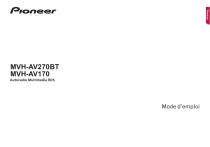
Lien public mis à jour
Le lien public vers votre chat a été mis à jour.
Caractéristiques clés
- Lecture de fichiers audio compressés (MP3, WMA, AAC)
- Lecture de fichiers vidéo compressés
- Connectivité Bluetooth pour les appels mains libres
- Connectivité Bluetooth pour la diffusion audio
- Entrée USB pour la lecture de fichiers audio et vidéo
- Entrée AUX pour connecter des sources audio externes
- Réglages sonores avancés (égaliseur, balance, correction physiologique)
Questions fréquemment posées
Activez la technologie sans fil Bluetooth sur vos périphériques. Affichez l’écran Bluetooth, touchez [Connexion], touchez le nom du périphérique Bluetooth que vous souhaitez enregistrer.
Affichez l’écran de Menu téléphone, touchez les touches numériques pour saisir le numéro, et touchez pour passer un appel.
Allez dans le menu des paramètres système et sélectionnez l’option de réglage de l’heure et de la date.